26 jaunas iPhone pieejamības funkcijas, kuras nevajadzētu ignorēt
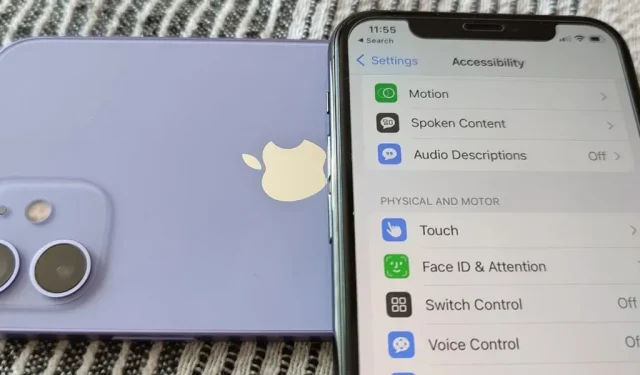
Lai gan parasti tā nav pirmā lieta, ko visi pamana pēc jauna iOS programmatūras atjauninājuma instalēšanas, es piešķiru prioritāti jaunajām pieejamības funkcijām jūsu iPhone tālrunī, jo ir daži ļoti vērtīgi rīki, kurus var izmantot pat lietotāji, kas nav invalīdi.
Protams, Apple ir radījis jaunas pieejamības funkcijas operētājsistēmā iOS 16, domājot par cilvēkiem ar invaliditāti, taču arvien vairāk lietotāju tos izmanto, jo tie var ievērojami uzlabot lietotāja pieredzi. Tas, kas sākās kā projekts, lai padarītu iPhone pieejamu visiem lietotājiem, ir kļuvis par vienu no lielākajām iPhone priekšrocībām salīdzinājumā ar citiem viedtālruņiem.
Pieejamības funkcijas ļauj pielāgot iPhone tālruni un izmantot visas tās priekšrocības. Varat likt iPhone tālrunim lasīt jūsu vietā, noteikt skaņas, reaģēt uz balss komandām vai uzņemt fotoattēlus brīvroku režīmā. Un tagad jūs varat paveikt vēl vairāk, izmantojot jaunās iOS 16 palīgfunkcijas.
1. Kontrolējiet tuvumā esošās ierīces
Operētājsistēmā iOS 16 tagad varat pārvaldīt tuvumā esošās ierīces, kas ir ieslēgtas un savienotas ar to pašu iCloud kontu. Dodieties uz Iestatījumi -> Pieejamība -> Pārvaldīt tuvumā esošās ierīces, pēc tam noklikšķiniet uz pogas Pārvaldīt tuvumā esošās ierīces, lai sāktu meklēšanu. Nākamajā ekrānā tiks parādītas visas ierīces, kuras varat kontrolēt, un, noklikšķinot uz vienas no tām, tiks parādītas vairākas iespējas.
Piemēram, kontrolējot savu iPad (ar operētājsistēmu iPadOS 16) ar savu iPhone, es varu atvērt sākuma ekrānu, lietotņu pārslēdzēju, darbību centru, vadības centru un Siri. Kad ierīcē tiek atskaņots audio vai video, es varu arī atskaņot un apturēt to, pāriet uz iepriekšējo vai nākamo ierakstu un pielāgot skaļumu.
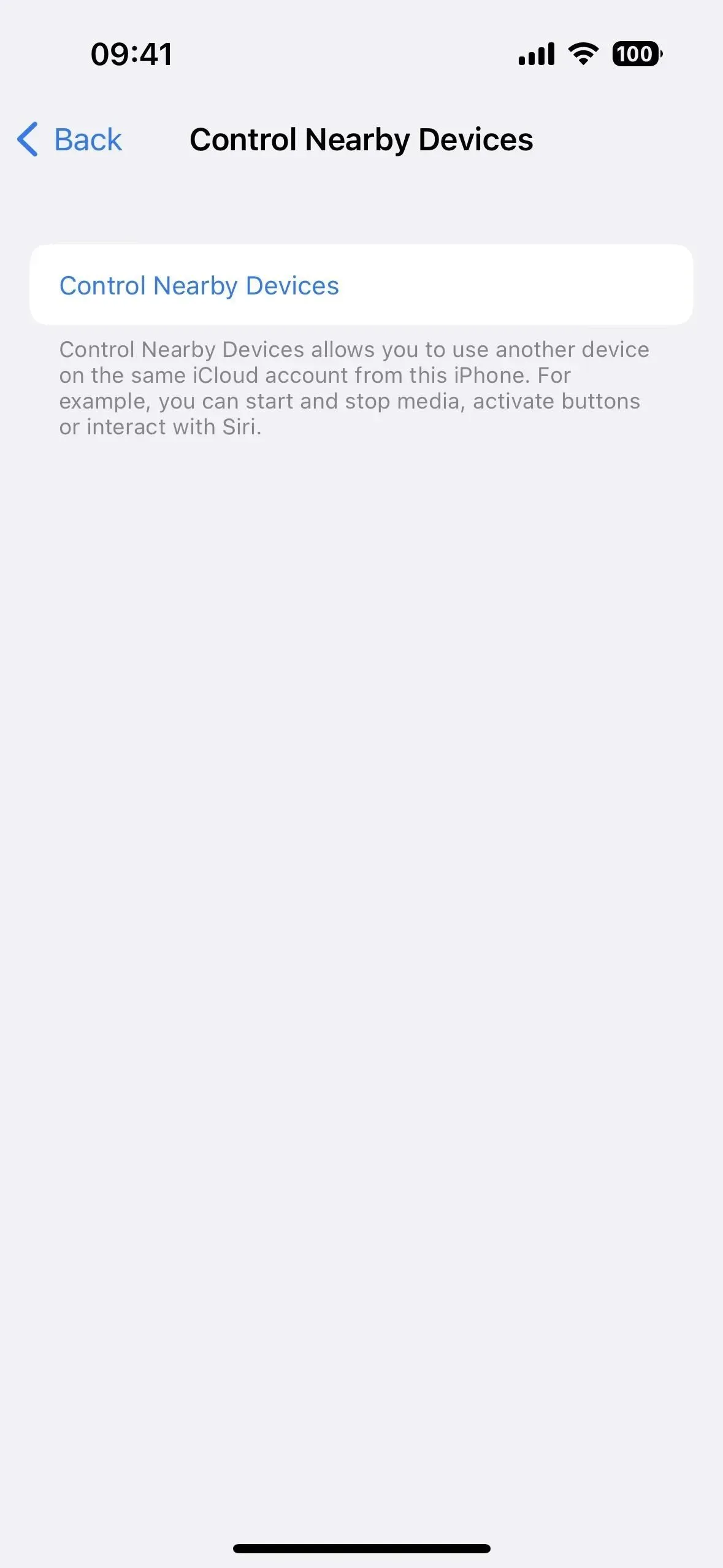
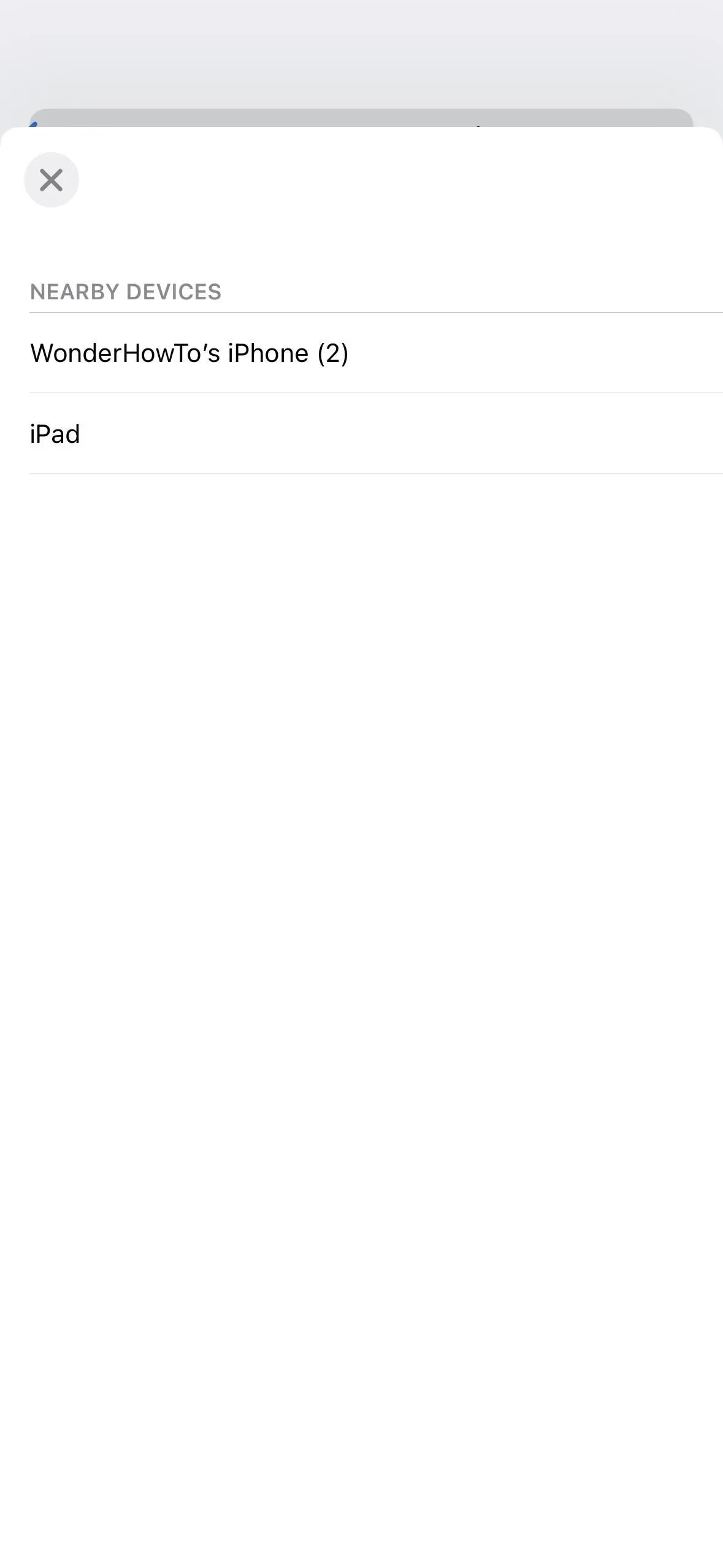
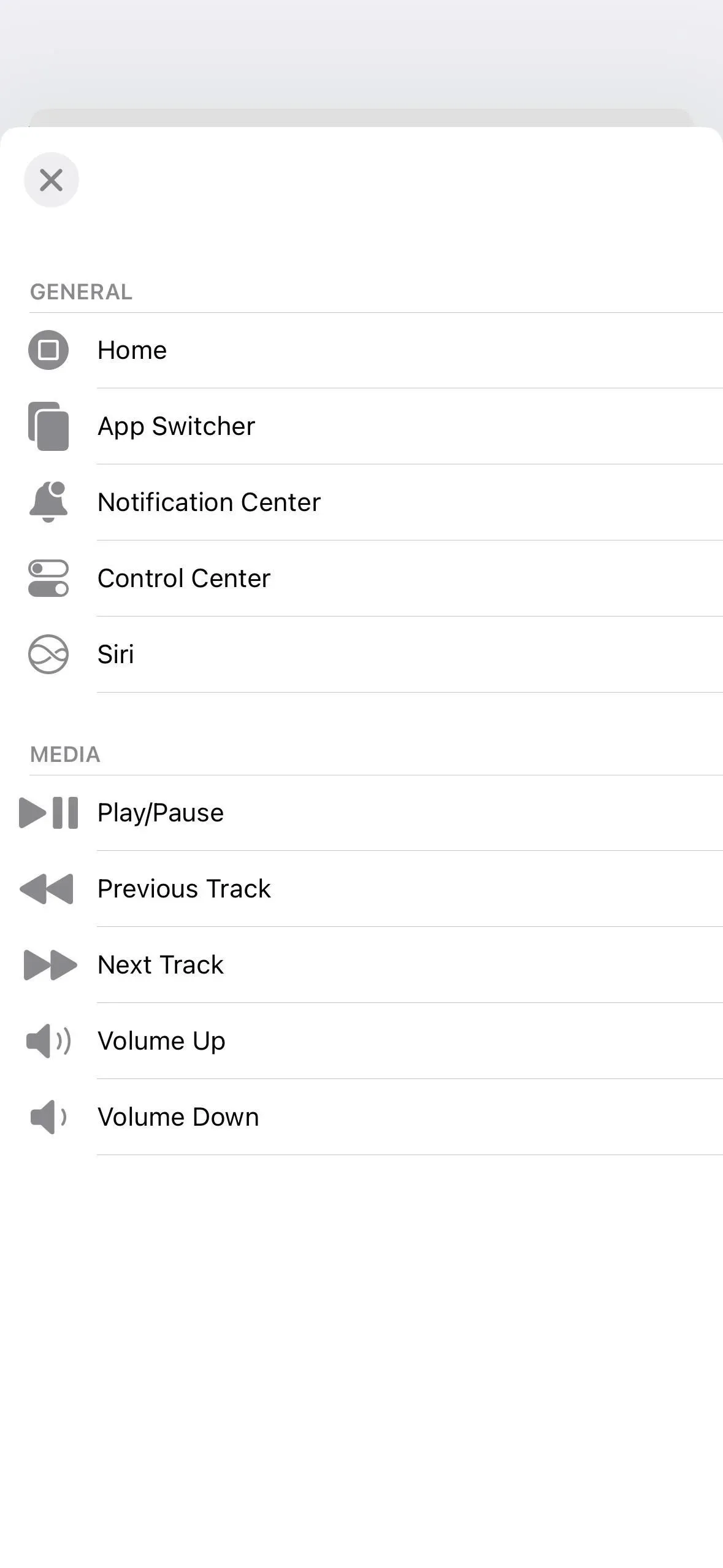
2. Lupas durvju noteikšana
Operētājsistēmā iOS 16 lupam ir jauna durvju noteikšanas iespēja, kas palīdz neredzīgiem un vājredzīgiem lietotājiem atrast ieejas, kad viņi ierodas galamērķī. Rīks var pateikt, cik tālu atrodas durvis, vai durvis ir atvērtas vai aizvērtas, kā tās atvērt (nospiest, pagriezt pogu, pavilkt pogu utt.), kādas ir zīmes (piemēram, telpu numuri), kādas ir simboli nozīmē (piemēram, cilvēku ikonas tualetēm) un daudz ko citu.
Durvju noteikšanā gaismas noteikšanai un diapazona noteikšanai tiek izmantots lidara skeneris, kas ir pieejams tikai šādiem modeļiem:
- iPhone 14 Pro un 14 Pro Max
- iPhone 13 Pro un 13 Pro Max
- iPhone 12 Pro un 12 Pro Max
- iPad Pro 11 collu (2., 3. un 5. paaudze)
- iPad Pro 12,9 collu (4., 5. un 6. paaudze)
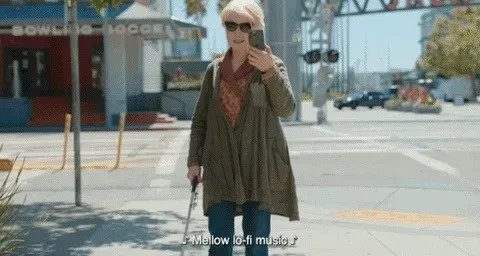
Attēls, izmantojot Apple
3. Attēla apraksts palielināmā stiklā
Vēl viena jauna funkcija lietotnē Lupas ir attēlu apraksti. Kad pavērsiet kameru pret kaut ko, tā parāda (vai nolasa) detalizētus redzētā aprakstus. Atšķirībā no durvju noteikšanas šī funkcija ir pieejama visiem iOS 16 lietotājiem. Tas ne vienmēr ir precīzs, taču tam vajadzētu uzlaboties, turpinot attīstību.
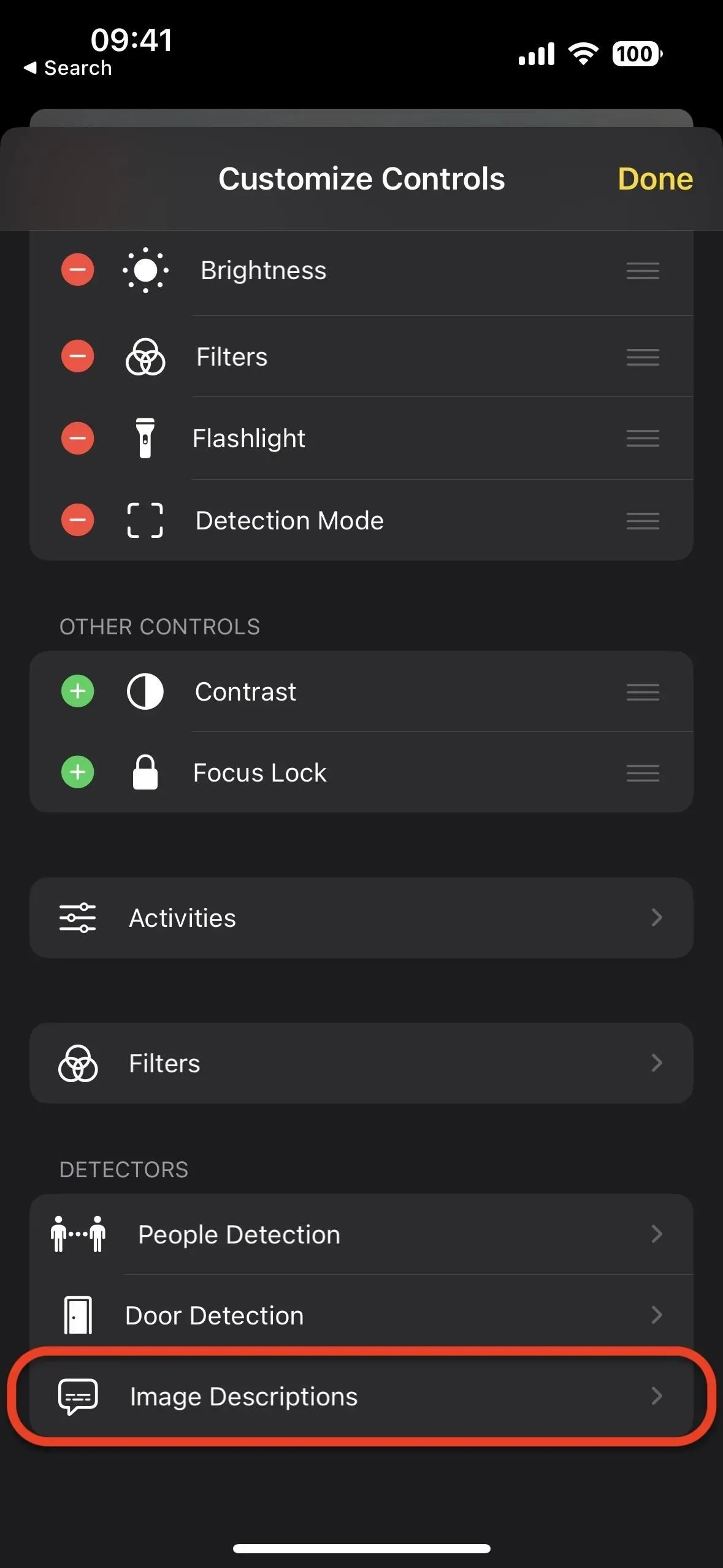
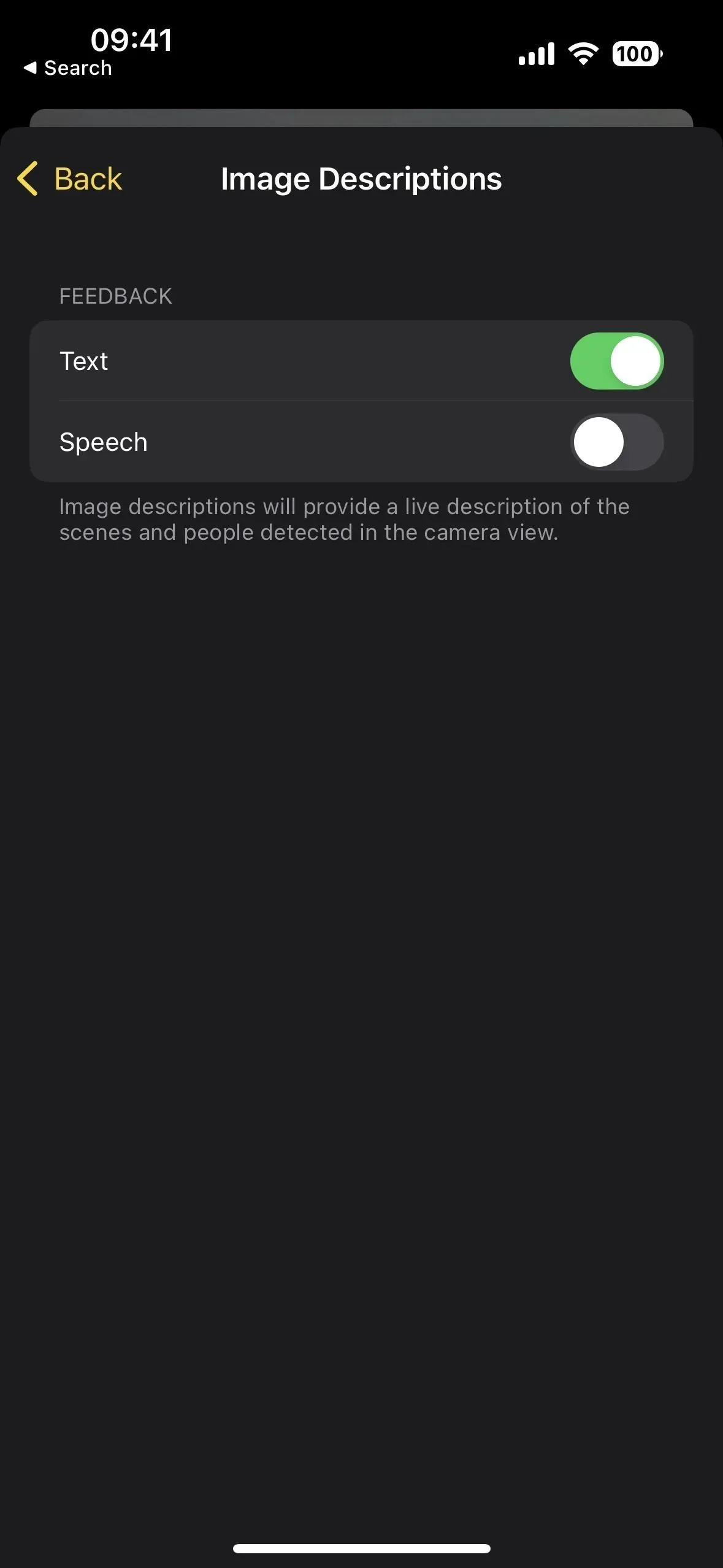

4. Lupas noteikšanas režīms
Tagad, kad Lupai ir vēl divi noteikšanas rīki, ir pieejama jauna noteikšanas režīma izvēlne, kurā atrodas Detect Doors, Detect People un Image Descriptions.
Ja jums nav neviena no iPhone vai iPad modeļiem, kas atbalsta durvju noteikšanu (skatiet iepriekš), kas arī ir tie paši modeļi, kas atbalsta cilvēku noteikšanu, varat pievienot tikai attēlu aprakstus savām vadīklām, nevis noteikšanas režīma izvēlnei.
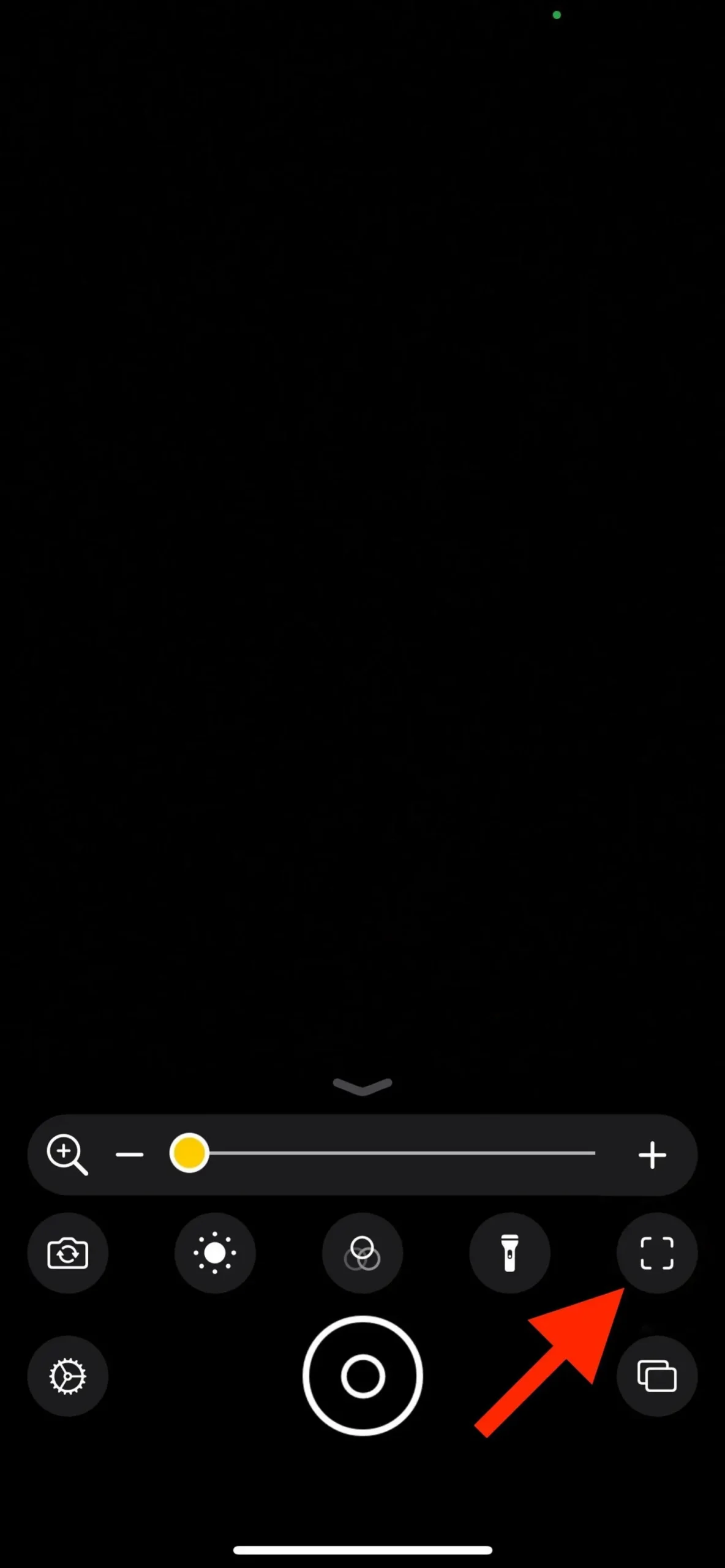
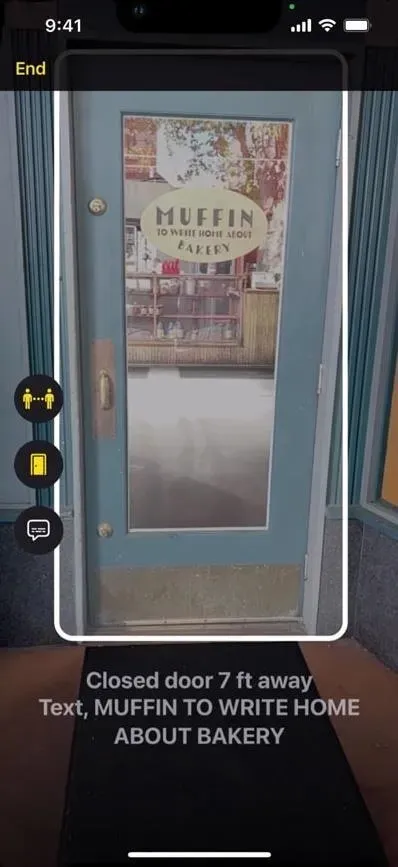
Attēls, izmantojot Apple
5. Darbības ciklā
Lupa atbalsta arī darbības, kas ļauj saglabāt pašreizējo Lupas konfigurāciju, tostarp vadības paneli, kameru, spilgtumu, kontrastu, filtrus un noteikšanas režīmus. Tādējādi varat izmantot specializētus iestatījumus konkrētam atkārtotam uzdevumam vai situācijai. Lai saglabātu pašreizējo izkārtojumu, izmantojiet rīku “Saglabāt jaunu darbību” no “Iestatījumi”. Varat arī pārslēgties starp izkārtojumiem, izmantojot zobratu. Iestatījumos “Darbības” varat noņemt vai dublēt pielāgotās opcijas.
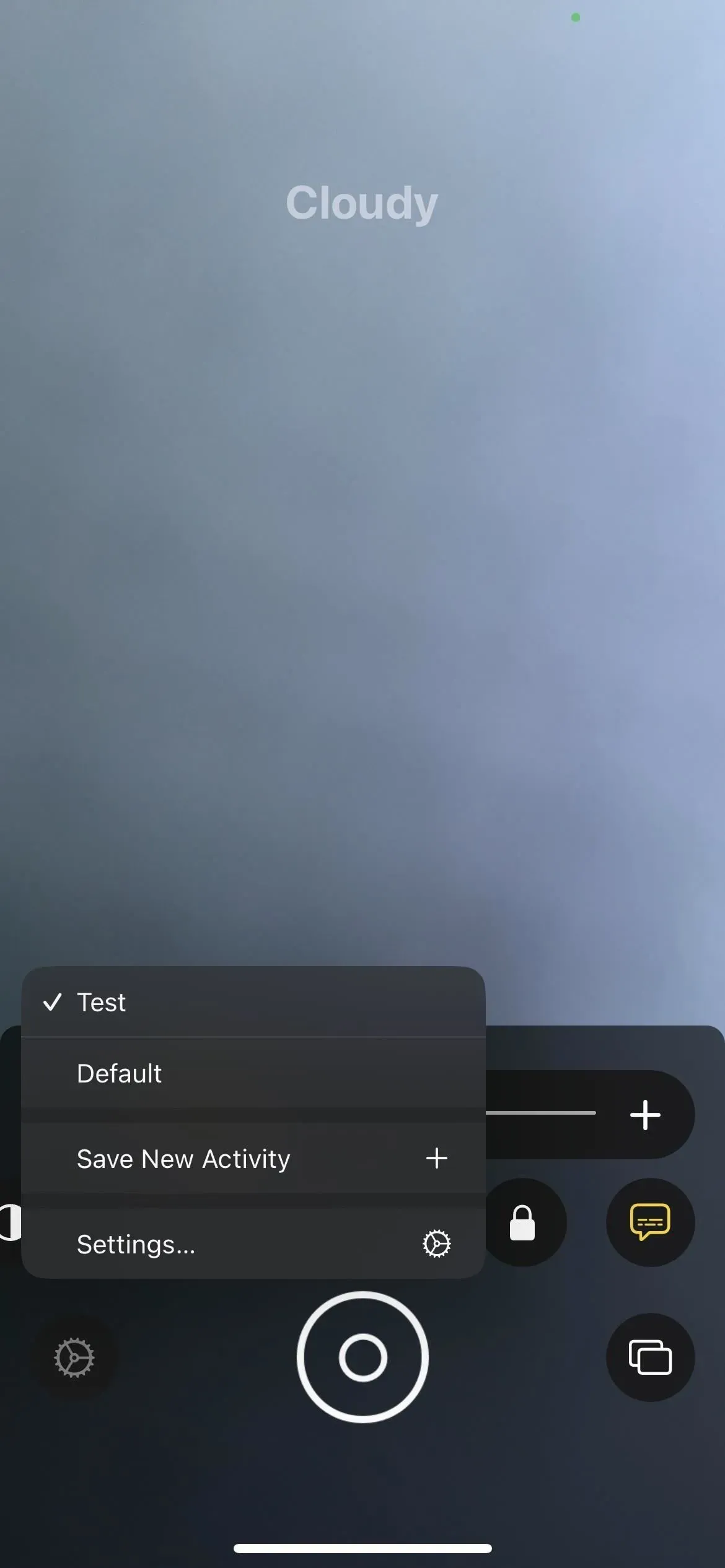
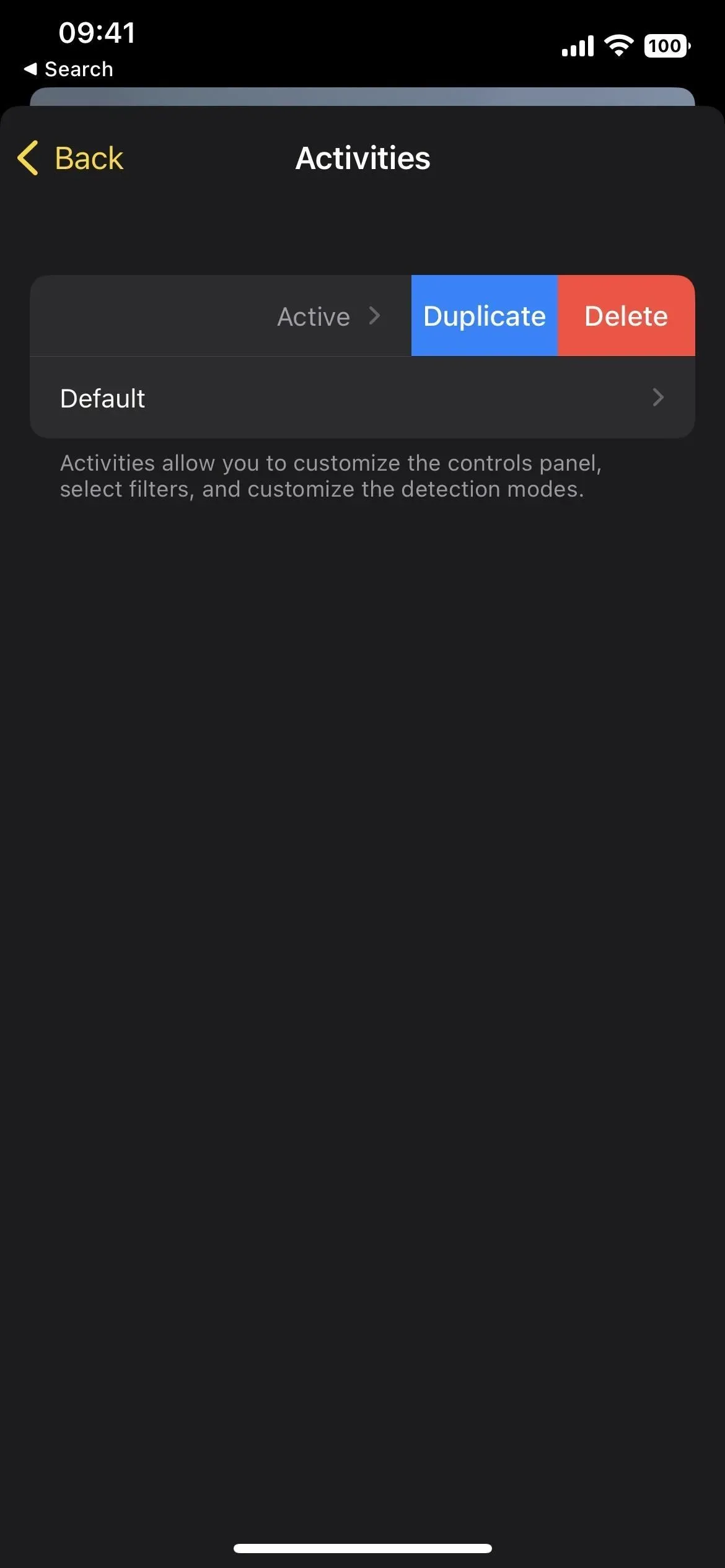
6. Tiešraides subtitri audio, video un zvaniem
Viena no nozīmīgākajām jaunajām pieejamības funkcijām ir subtitri reāllaikā, kas ir noderīga cilvēkiem ar dzirdes problēmām un ikvienam, kas kāda iemesla dēļ savā iPhone tālrunī nevar dzirdēt skaņu. Tas darbosies tālruņa un FaceTime zvanos, videozvanos sociālo mediju lietotnēs, straumēšanas šovos un citos medijos un pat telekonferenču lietotnēs.
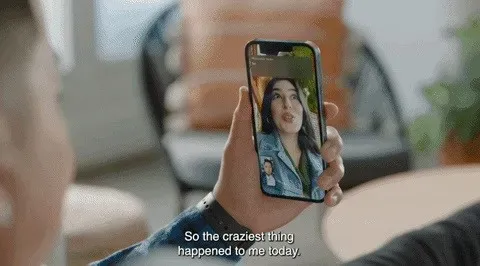
Attēls, izmantojot Apple
Varat arī pielāgot fonta lielumu, krāsu un fona krāsu, lai atvieglotu lasīšanu. Varat pat pārvietot parakstus, piemēram, ar atskaņotāju Attēls attēlā, un iestatīt tā gaidstāves necaurredzamību. Un, ja zvanīšanai izmantojat Mac datoru, varat atbildēt uz sarunu, reāllaikā ierakstot un skaļi nolasot savus vārdus.
Subtitri reāllaikā pašlaik ir pieejami ASV un Kanādā iPhone 11 un jaunākām ierīcēm, iPad ar A12 Bionic un jaunākām ierīcēm, kā arī Mac datoriem ar Apple Silicon. Ja uztraucaties par privātumu, Apple sola, ka lietotāja informācija paliks privāta, jo tiešraides subtitri tiek ģenerēti tieši ierīcē. Uzņemot ekrānuzņēmumu, tos nevar ierakstīt.
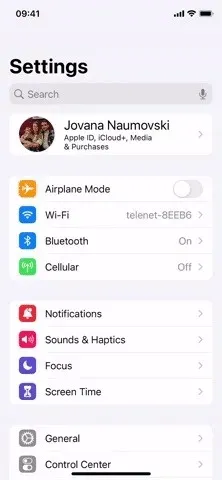
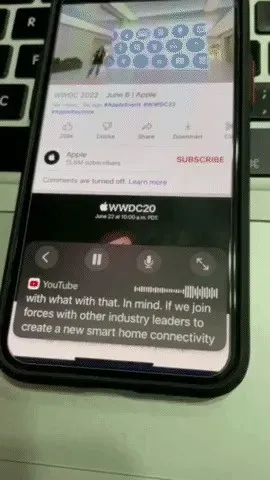
7. Apple Watch spoguļošana
Ja jums ir Apple Watch, varat izmantot lielāko daļu pārī savienota iPhone pieejamības funkciju, lai to attālināti vadītu, pateicoties Apple Watch Mirroring funkcijai.
Izmantojot Apple Watch Mirroring, lietotāji var kontrolēt Apple Watch ar iPhone palīgfunkcijām, piemēram, balss vadību un slēdžu vadību, un izmantot ievades, tostarp balss komandas, skaņas darbības, galvas izsekošanu vai Made for iPhone ārējos slēdžus kā alternatīvu Apple displeja pulksteņa pieskaršanai. . Apple Watch Mirroring izmanto aparatūras un programmatūras integrāciju, tostarp uz AirPlay balstītus uzlabojumus, lai palīdzētu lietotājiem, kuri paļaujas uz šīm mobilajām funkcijām, izmantot unikālas Apple Watch lietotnes, piemēram, Blood Oxygen, Heart Rate, Mindfulness un citas.
Apple Watch spoguļošana ir pieejama Apple Watch Series 6 un jaunākām versijām. Lai to ieslēgtu, dodieties uz Iestatījumi -> Pieejamība -> Apple Watch Mirroring, pēc tam ieslēdziet slēdzi. Kad esat izveidojis savienojumu, varat pilnībā kontrolēt pulksteni, izmantojot savu iPhone.
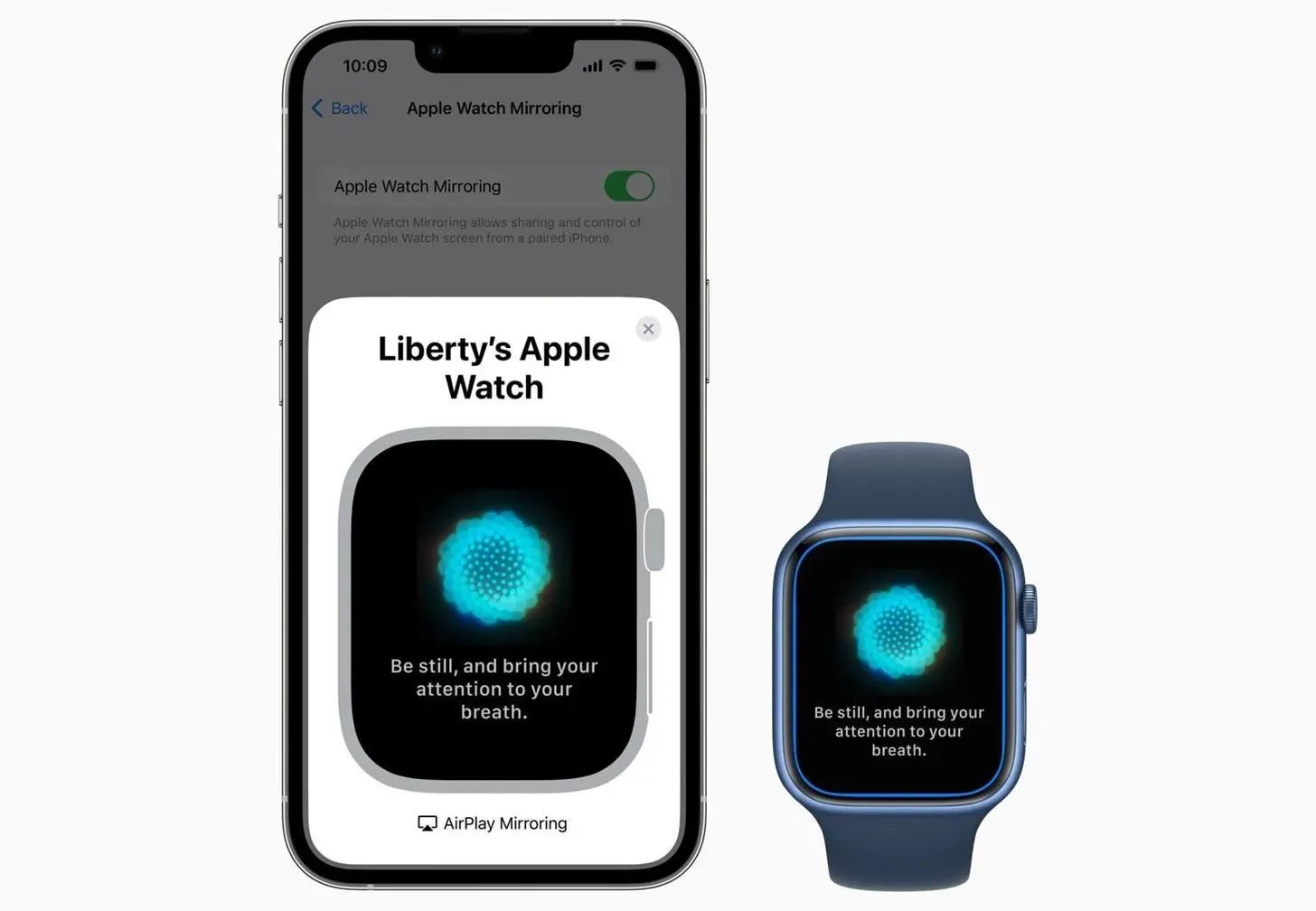
Attēls, izmantojot Apple
8. Papildu valodas VoiceOver un Runas rīkiem
Tagad varat iespējot vēl vairāk valodu funkcijai VoiceOver, Speak Selection un Speak Screen. Atbalstītās valodas ir šādas. Zvaigznītes (*) apzīmē jaunas valodas operētājsistēmā iOS 16.
- arābu (visā pasaulē)*
- Bangla vai bengāļu (Indija)*
- basku (Spānija) *
- Bhojpuri (Indija)*
- bulgāru (Bulgārija)*
- katalāņu (Spānija)*
- Ķīniešu (kontinentālā Ķīna)
- ķīniešu (Honkonga)
- Ķīniešu (Liaoning, kontinentālā Ķīna) *
- ķīniešu (Shaanxi, kontinentālā Ķīna) *
- Ķīniešu (Sichuan, kontinentālā Ķīna) *
- ķīniešu (Taivāna)
- horvātu (Horvātija)*
- Čehija (Čehija)
- dāņu (Dānija)
- holandiešu (Beļģija)
- holandiešu (Nīderlande)
- angļu (Austrālija)
- angļu (Indija)
- angļu (Īrija)
- angļu (Skotija, Apvienotā Karaliste)*
- angļu (Dienvidāfrika)
- angļu (AK)
- angļu (ASV)
- somu (Somija)
- franču (Beļģija) *
- franču (Kanāda)
- franču (Francija)
- Galīcija (Spānija)*
- vācu (Vācija)
- grieķu valoda (Grieķija)
- ebreju (Izraēla)
- hindi (Indija)
- ungāru (Ungārija)
- indonēziešu (Indonēzija)
- itāļu (Itālija)
- japāņu (Japāna)
- kannada (Indija)*
- Korejiešu (Dienvidkoreja)
- malajiešu (Malaizija)*
- maratu (Indija)*
- norvēģu bokmala (Norvēģija)
- persiešu vai persiešu (Irāna) *
- poļu (Polija)
- portugāļu (Brazīlija)
- portugāļu (Portugāle)
- rumāņu (Rumānija)
- Krievu Krievija)
- Šanhajas (kontinentālā Ķīna)*
- slovāku (Slovākija)
- slovēņu (Slovēnija) *
- spāņu (Argentīna)
- spāņu (Čīle)*
- spāņu (Kolumbija)
- spāņu (Meksika)
- spāņu (Spānija)
- spāņu (Zviedrija)
- tamilu (Indija)*
- telugu (Indija)*
- taju (Taizeme)
- turku (Türkiye)
- ukraiņu (Ukraina) *
- Valensija (Spānija)*
- vjetnamiešu (Vjetnama)*
9. Vairāk balsu VoiceOver un Runas rīkiem
Desmitiem jaunu balsu ir pieejamas arī VoiceOver, Speak Selection un Speak Screen — visas optimizētās palīgfunkcijas un valodas. Angļu valodā jaunas balsis ir Agnes, Bruce, Eloquence, Evan, Joel, Junior, Cathy, Nathan, Noel, Ralph, Vicki un Zoe.
Ir arī jaunas balsis, tostarp Alberts, Bad News, Bahh, Bells, Boing, Bubbles, Cellos, Good News, Jester, Organ, Superstar, Trinoids, Whisper, Wobble un Zarvox.
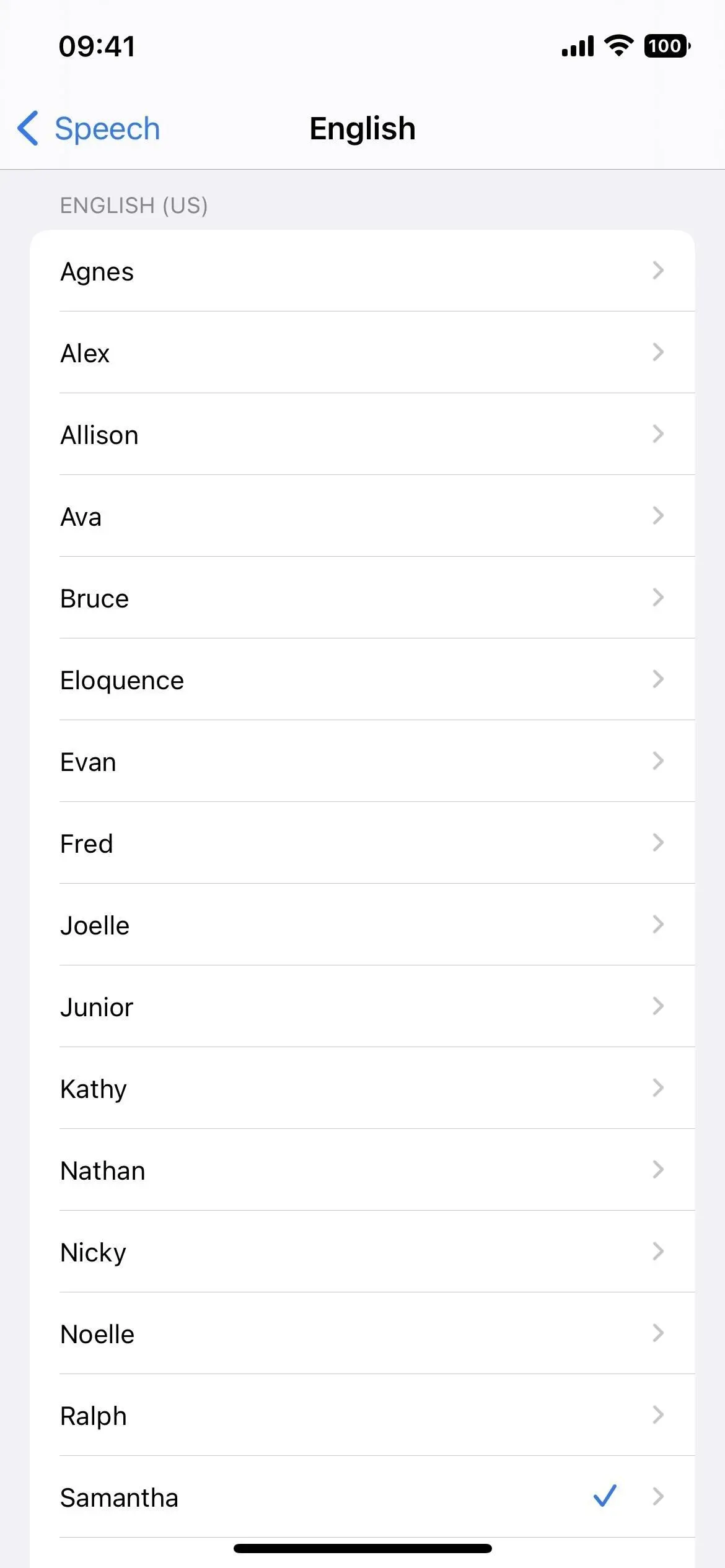
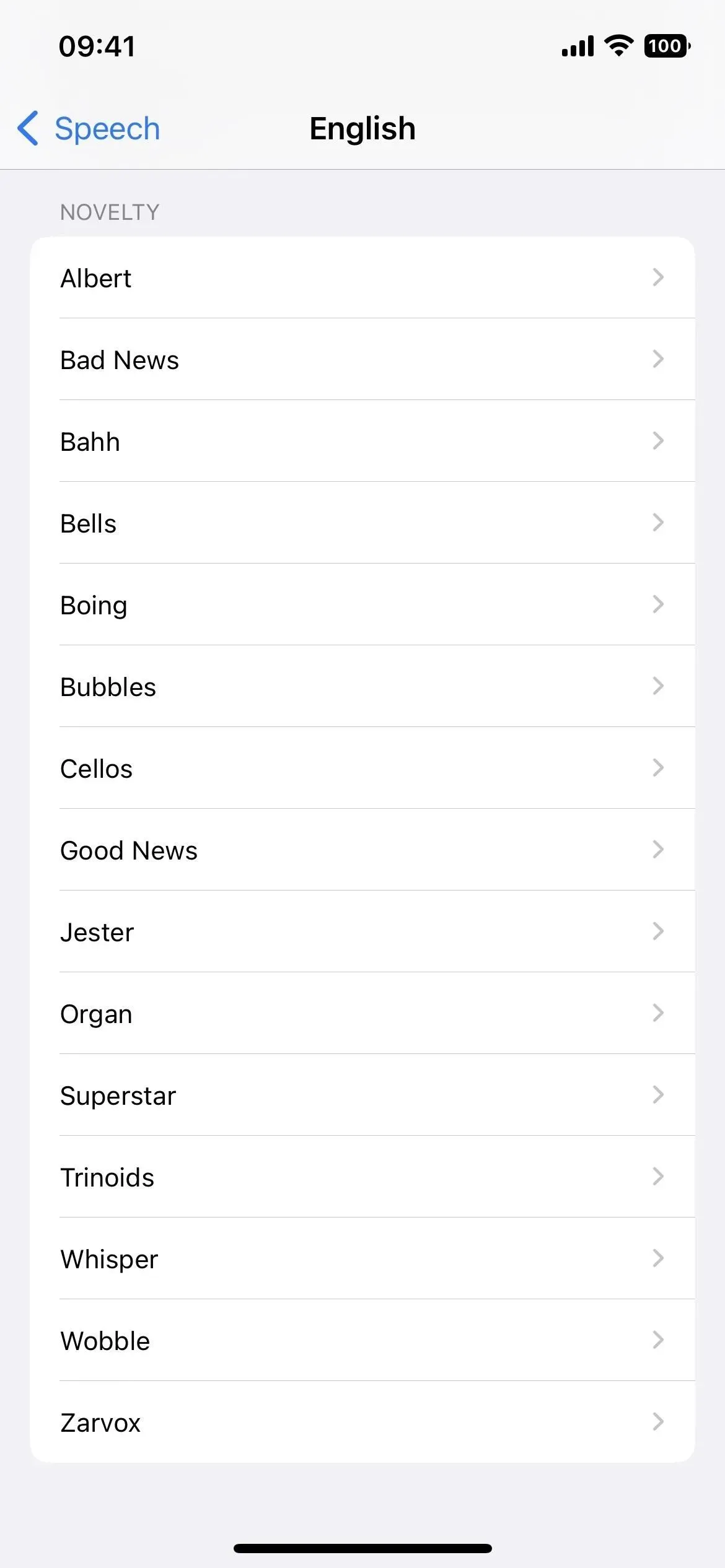
10. Papildu VoiceOver programmēšanas iestatījumi
Ir vairākas jaunas iespējas, ar kurām strādāt sadaļā Iestatījumi -> Pieejamība -> VoiceOver -> Darbības -> Programmēšana, kas ļauj izveidot iestatījumu grupas konkrētiem mērķiem.
Pirmais ir rakstīšanas stils, kas ļauj izvēlēties starp noklusējuma, standarta, pieskāriena un tiešā pieskāriena. Otrais ir “Navigācijas stils” ar opcijām “Noklusējums”, “Checkbox” un “Gruuped”. Un trešais ir “Brīdinājuma ziņojumi Braila rakstā”, kur varat izvēlēties “Noklusējums”, “Ieslēgts” vai “Izslēgts”. Šīs iespējas bija pieejamas iepriekš, bet ne programmēšanas aktivitātēm.
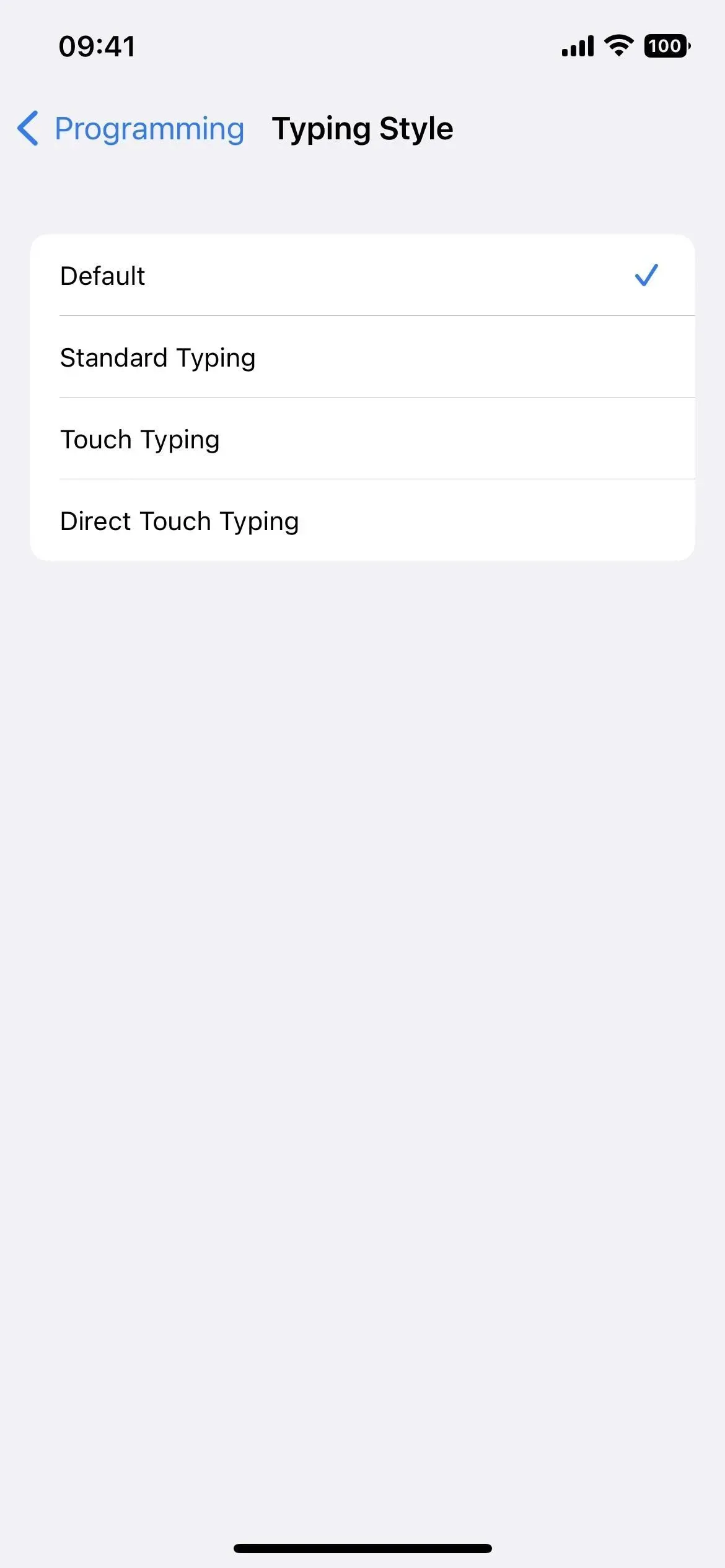
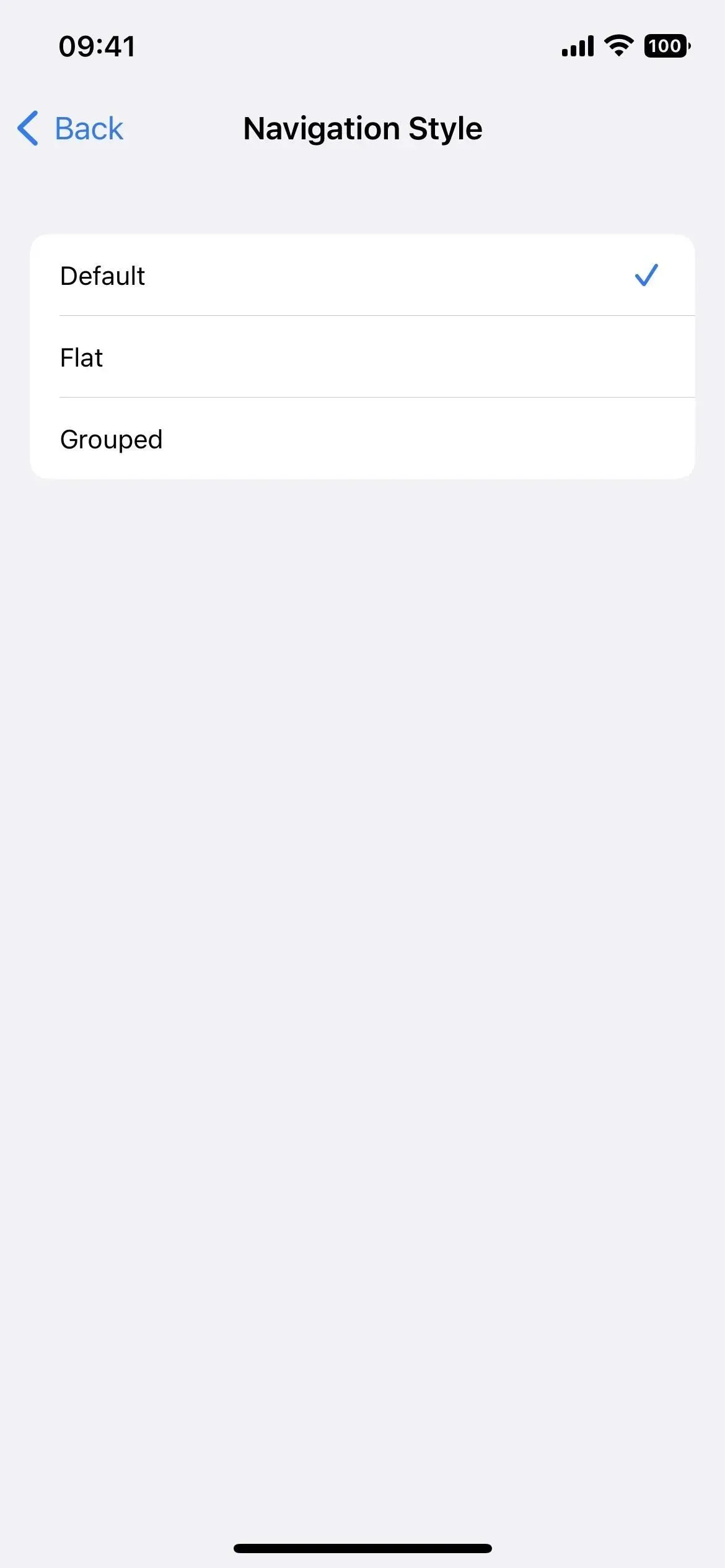
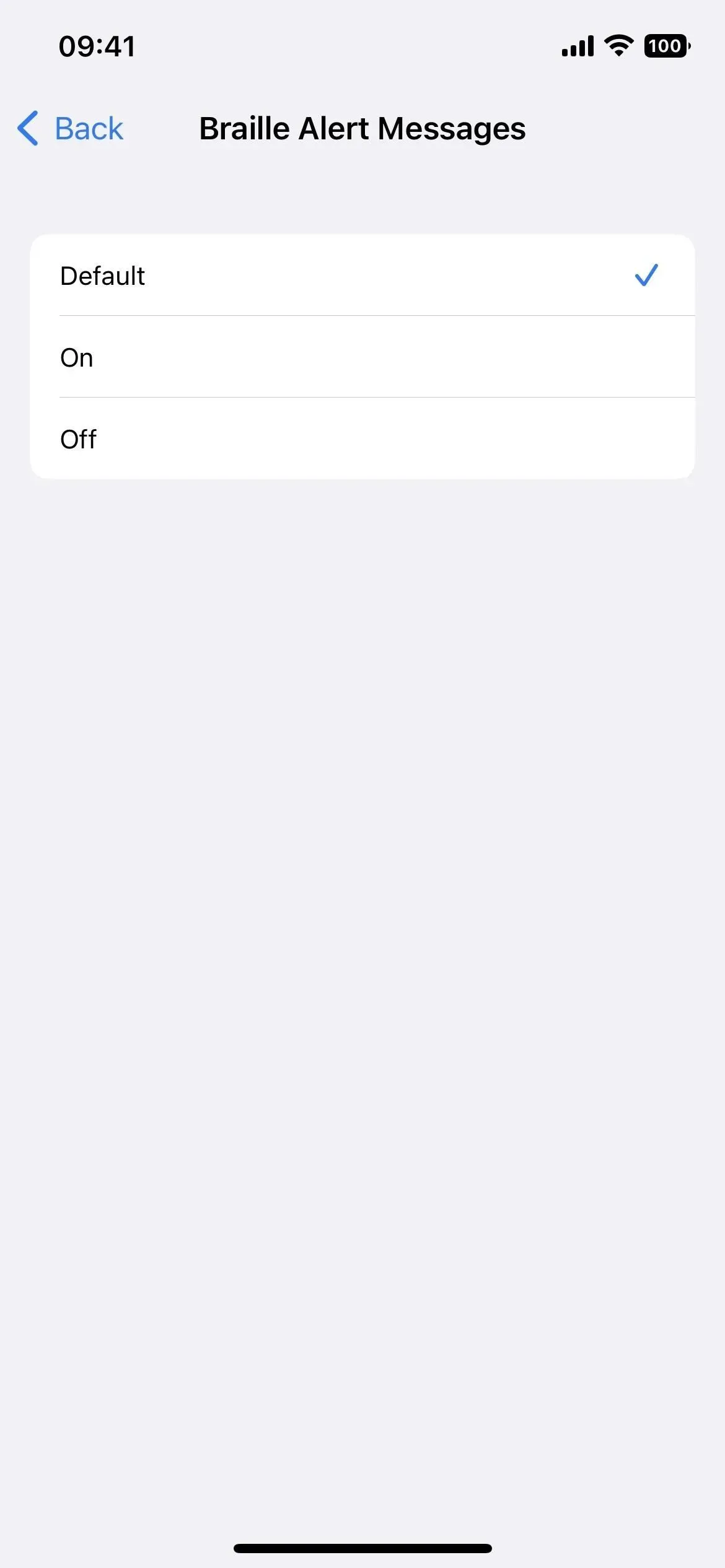
11. VoiceOver sākuma punkta noteikšana pakalpojumā Maps
Lietojot VoiceOver pakalpojumā Apple Maps, jūs saņemsiet automātisku audio un taustes atgriezenisko saiti, kas palīdzēs noteikt pastaigu maršruta sākumpunktu.
12. Draugu kontrolieris spēlēm
Ja rodas problēmas ar spēles kontroliera lietošanu, jaunā Buddy Controller funkcija ļauj draugam vai veselības aprūpes speciālistam palīdzēt spēlēt spēli. Tas darbojas, apvienojot divus spēļu kontrolierus vienā, lai jūs varētu efektīvi spēlēt kopā kā viens spēlētājs. Ja tas izklausās pazīstami, tas ir tāpēc, ka Xbox konsoles piedāvā līdzīgu funkciju, ko sauc par Co-pilot.
13. Siri pauzes laiks
Sadaļā Iestatījumi -> Pieejamība -> Siri jūs atradīsiet jaunu sadaļu Siri pauzes laiks, kurā varat iestatīt, cik ilgi Siri gaida, līdz beigsiet runāt. Varat atstāt noklusējuma iestatījumu vai izvēlēties Ilgāk vai Garākais. Šis rīks ir lieliski piemērots jums, ja Siri vienmēr šķiet nepacietīgs traucētājs.
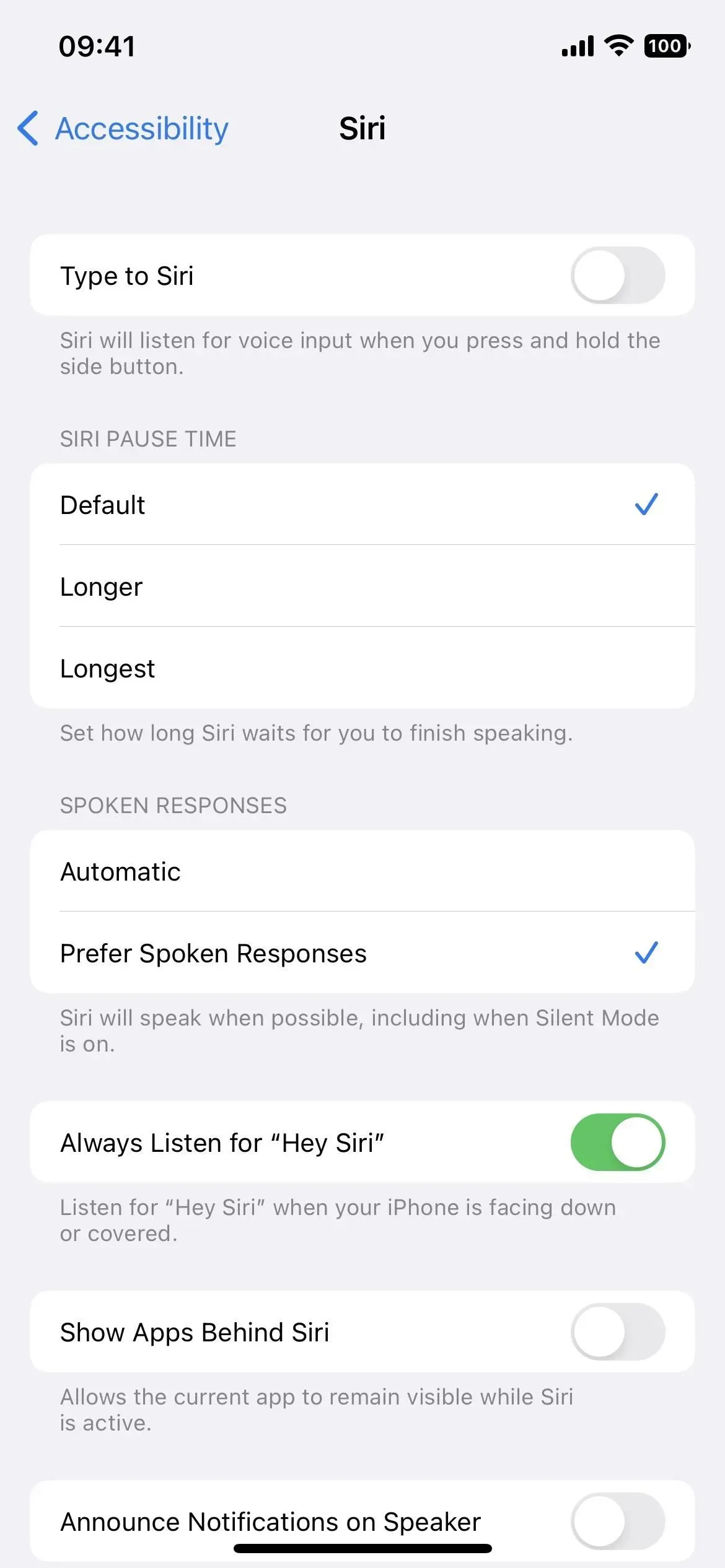
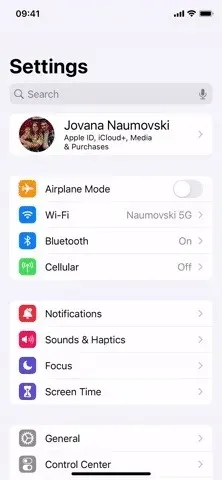
14. Pielāgotas skaņas skaņas atpazīšanai
Skaņas atpazīšana ir pieejama kopš iOS 14, taču operētājsistēmā iOS 16 varat iemācīt savam iPhone atpazīt konkrētas skaņas jūsu vidē. Dodieties uz Iestatījumi -> Pieejamība -> Skaņas atpazīšana -> Skaņas un atlasiet Pielāgots modinātājs vai Pielāgota ierīce vai durvju zvans.
Lai noņemtu pielāgotos signālus un skaņas, izvēlnē Skaņas velciet pa kreisi. Varat arī noklikšķināt uz Rediģēt, pēc tam uz dzēšanas ikonas (sarkans aplis ar baltu līniju vidū) un apstiprināt, noklikšķinot uz Dzēst.
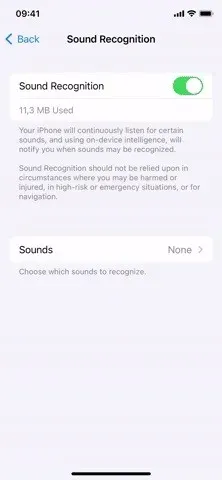
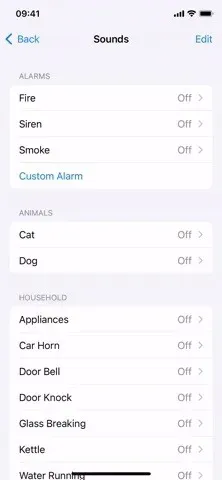
15. Pareizrakstības balss vadības režīms
Jūs, iespējams, jau esat pieradis pie iPhone diktēšanas funkcijas, taču tagad varat izmantot balss vadības pareizrakstības pārbaudes režīmu, lai izrunātu vārdu pa burtiem, lai nerastos pārpratumi. Izmantojiet to, lai diktētu vārdus, adreses, saīsinājumus un daudz ko citu. Šī funkcija pašlaik ir pieejama tikai angļu (ASV) valodā.
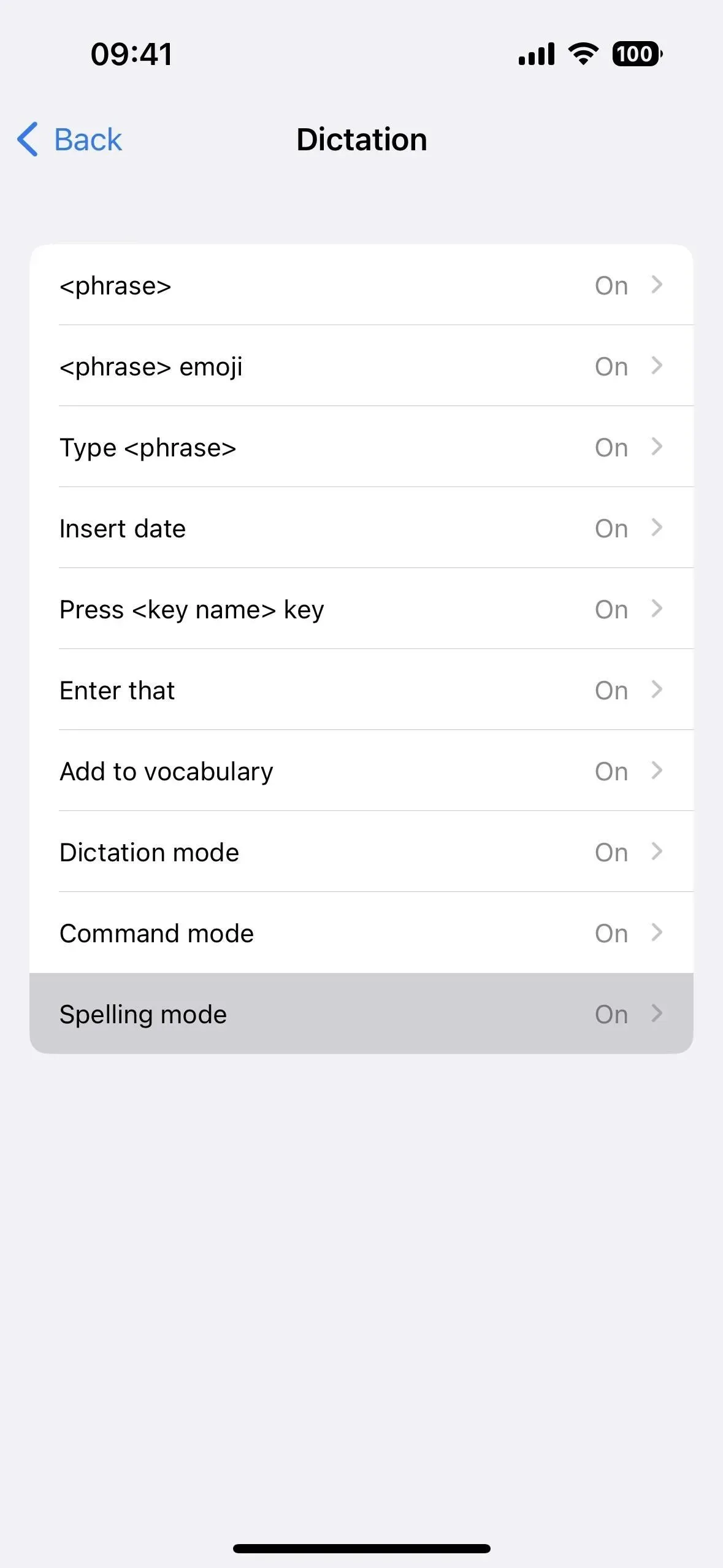
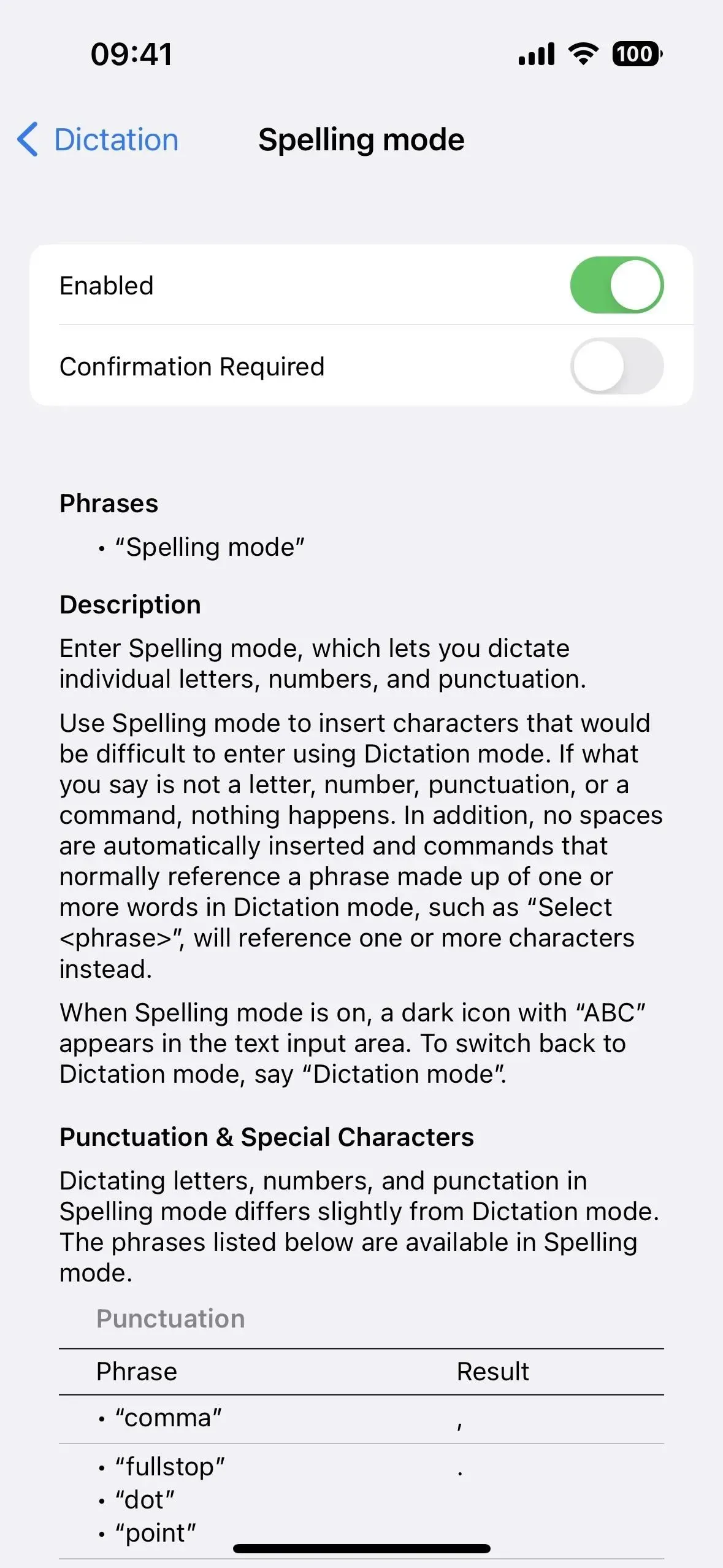
16. Papildu balss komandas
Papildus pareizrakstības režīmam balss vadībai ir arī jaunas komandas:
- Atveriet lietojumprogrammu bibliotēku
- Rādīt tastatūru
- Slēpt tastatūru
- Nospiediet taustiņu <taustiņa nosaukums>
- beigt sarunu
- Ieslēdziet Apple Watch spoguļošanu
- Atspējot Apple Watch spoguļošanu
- Ieslēdziet savu Apple Watch tālvadības pulti.
- Atspējojiet Apple Watch tālvadības pulti
- Ieslēdziet pilnu piekļuvi tastatūrai
- Atspējot pilnu piekļuvi tastatūrai
- Aktivizēt VoiceOver
- Magic Touch VoiceOver
- VoiceOver atlasiet <numurs>
- VoiceOver lasīt visu
- VoiceOver atlasiet <vienuma nosaukums>
- VoiceOver atlasiet pirmo vienumu
- VoiceOver atlasīt pēdējo vienumu
- VoiceOver atlasiet nākamo lietotni
- VoiceOver atlasiet iepriekšējo lietotni
- VoiceOver atlasiet nākamo vienumu
- VoiceOver atlasīt iepriekšējo vienumu
- VoiceOver atlasiet nākamo rotoru
- VoiceOver atlasīt iepriekšējo rotoru
- VoiceOver atlasiet nākamo rotora opciju
- VoiceOver atlasiet iepriekšējo rotora opciju
- VoiceOver atlasa statusa joslu
- VoiceOver objektu atlasītājs
- VoiceOver runas kopsavilkums
- VoiceOver pārtrauks runāt
- VoiceOver ekrāna aizvars
- pietuvināt
- attālināt
- pietuvināt
- attālināt
- Samazināt
- Palielināt
- Tālummaiņa pa kreisi
- Tālummaiņa pa labi
17. Personalizējiet Apple Books
Operētājsistēmā iOS 16 lietotnē Apple Books ir iekļauti jauni motīvi un pieejamības līdzekļi. Lietotne ir pārveidota, un jaunais interfeiss ir vienkāršots, kas arī palīdz padarīt to pieejamāku. Varat padarīt tekstu treknrakstu un pielāgot atstarpes, lai atvieglotu lasīšanu. Ir arī daži jauni motīvi, kurus varat izmantot, lai padarītu lietotni patīkamāku acīm.
Operētājsistēmā iOS 16.2 un jaunākās versijās lietotnē Īsceļi ir jaunas grāmatas darbības, tostarp darbība Mainīt grāmatas izskatu. Tādā veidā varat izveidot saīsnes katrai lietotnē esošajai grāmatai, piešķirot katrai grāmatai atšķirīgu izskatu, tāpēc jums tie nav visu laiku jāmaina manuāli.
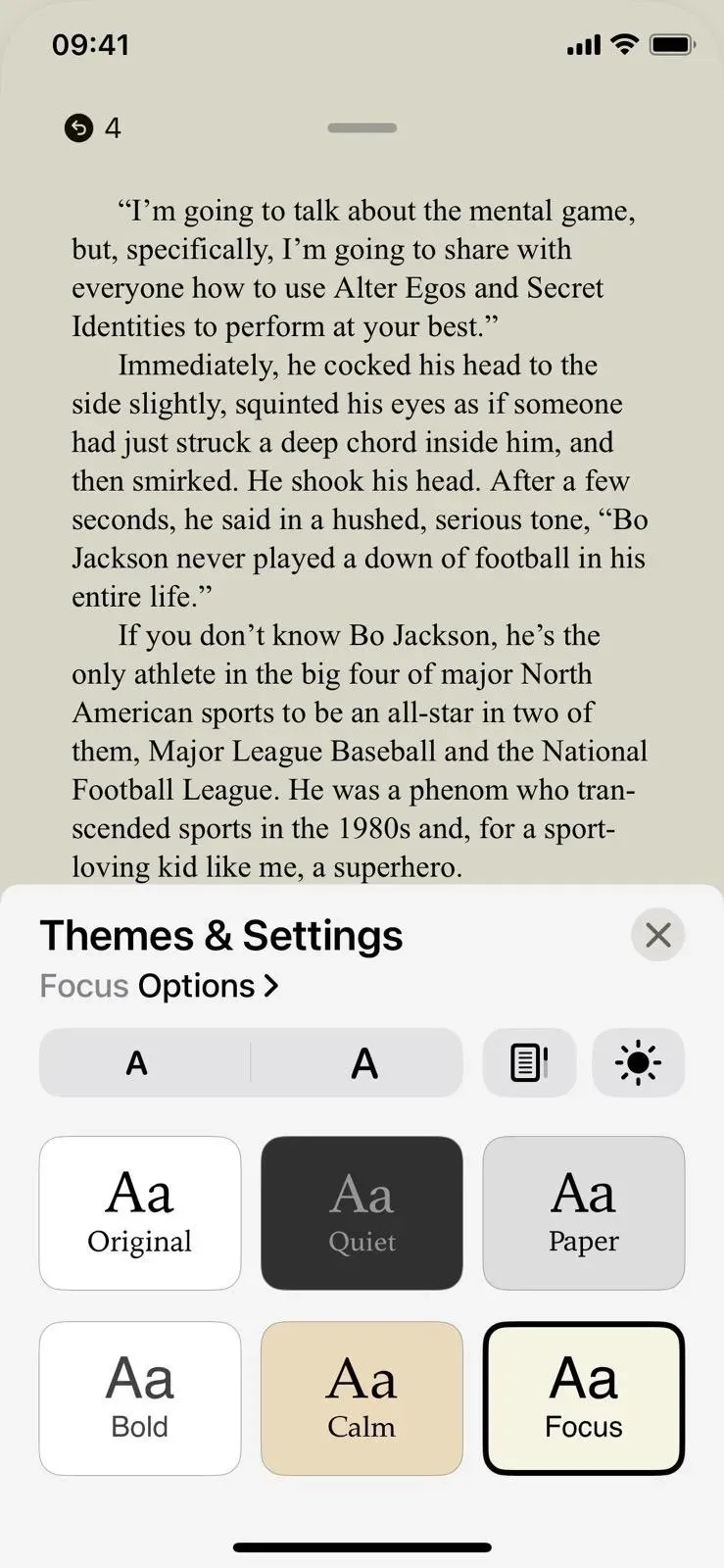
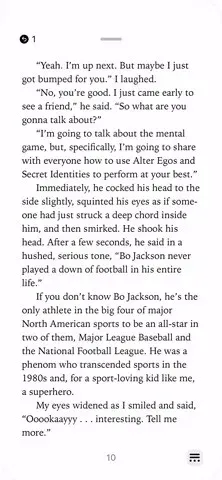
18. Novērst bloķēšanu, lai pārtrauktu zvanu
Ja ir zināms, ka nejauši noliekat klausuli tālruņa vai FaceTime zvanu laikā, nospiežot sānu pogu, kas bloķē ekrānu un netīšām pārtrauc zvanus, iOS 16 var palīdzēt. Sadaļā Iestatījumi -> Pieejamība -> Skārienekrāns ir pieejams jauns pārslēgs uz “Novērst bloķēšanu, lai beigtu zvanu”. Iespējojot šo funkciju, zvans netiks priekšlaicīgi beigts, kad jūsu iPhone ekrāns ir bloķēts.
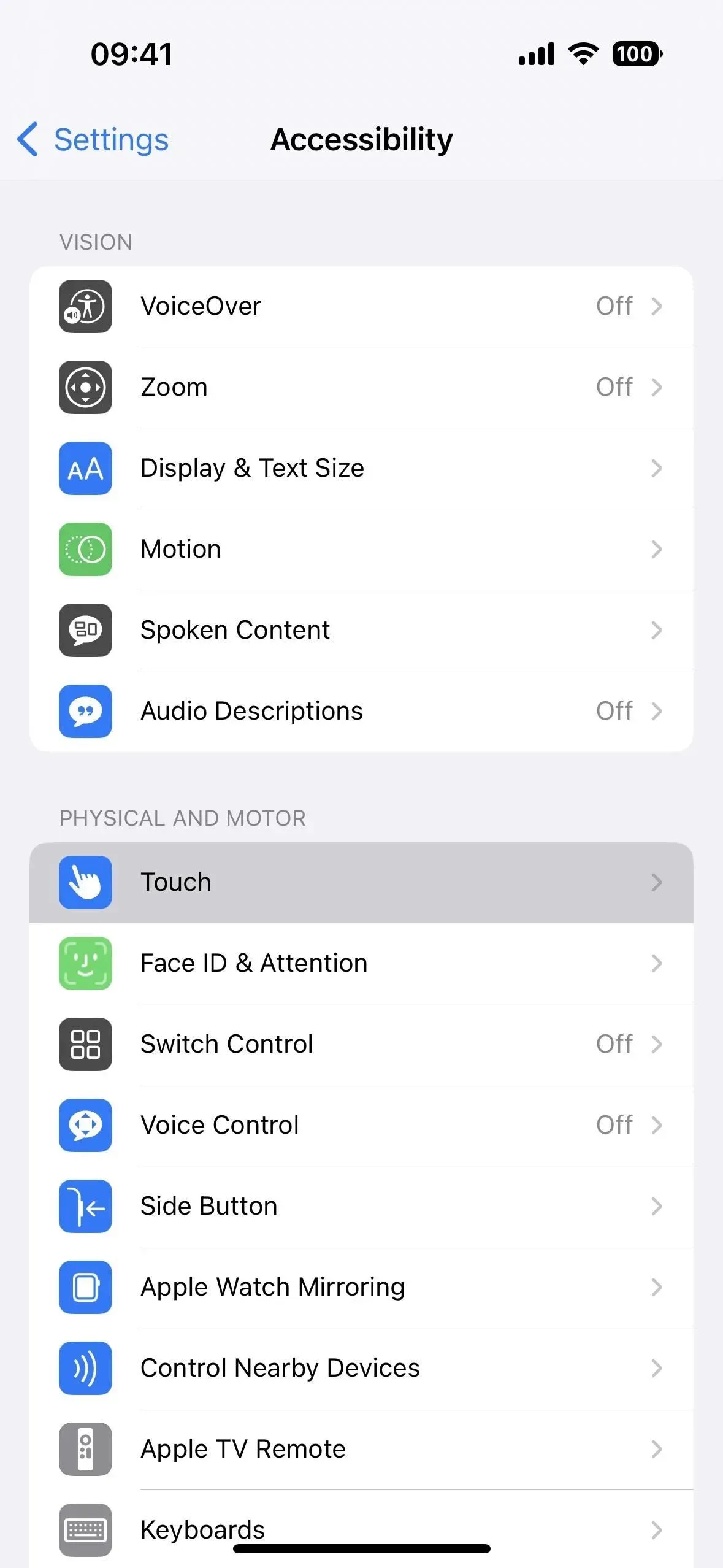
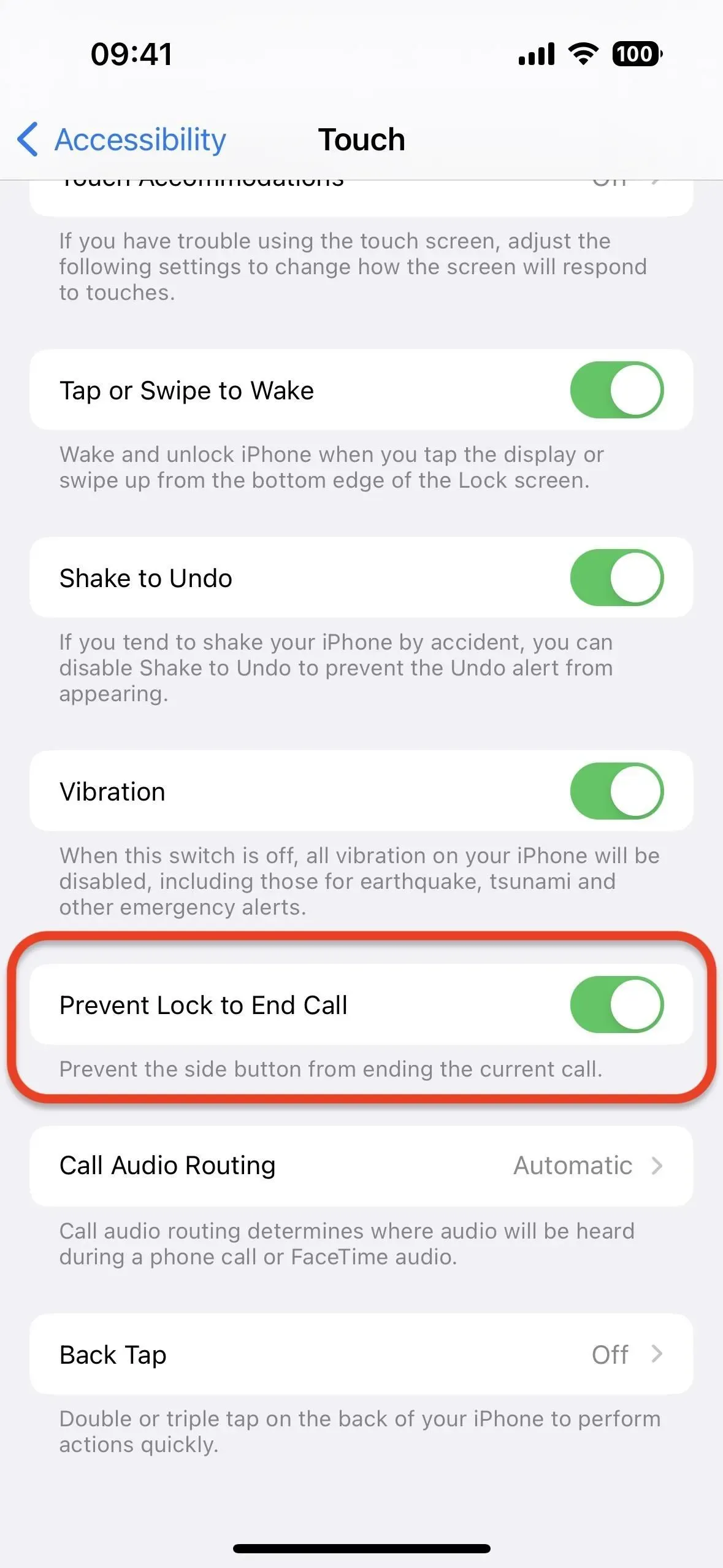
19. Hei Siri, noliec klausuli
Nevarēja lūgt Siri beigt tālruņa zvanu vai FaceTime zvanu jūsu vietā, taču tagad varat to izdarīt, runājot ar kādu, sakot “Hei, Siri, noliec klausuli”. Negatīvā puse ir tāda, ka persona, ar kuru runājat, dzirdēs jūs sakām komandu, taču tas ir lieliski, lai kāda iemesla dēļ pārtrauktu zvanu brīvroku režīmā. Varat to iespējot Siri un meklēšanas iestatījumos (kreisais ekrānuzņēmums zemāk) vai Siri pieejamības iestatījumos (labais ekrānuzņēmums zemāk).
Šī funkcija ir pieejama iPhone tālruņos ar A13 Bionic mikroshēmu vai jaunāku, piemēram, iPhone 11 un jaunāku. Tomēr tas tiek atbalstīts arī modeļos ar A12 Bionic mikroshēmu — iPhone XS, XS Max un XR — izmantojot AirPods vai Beats austiņas ar Siri atbalstu.
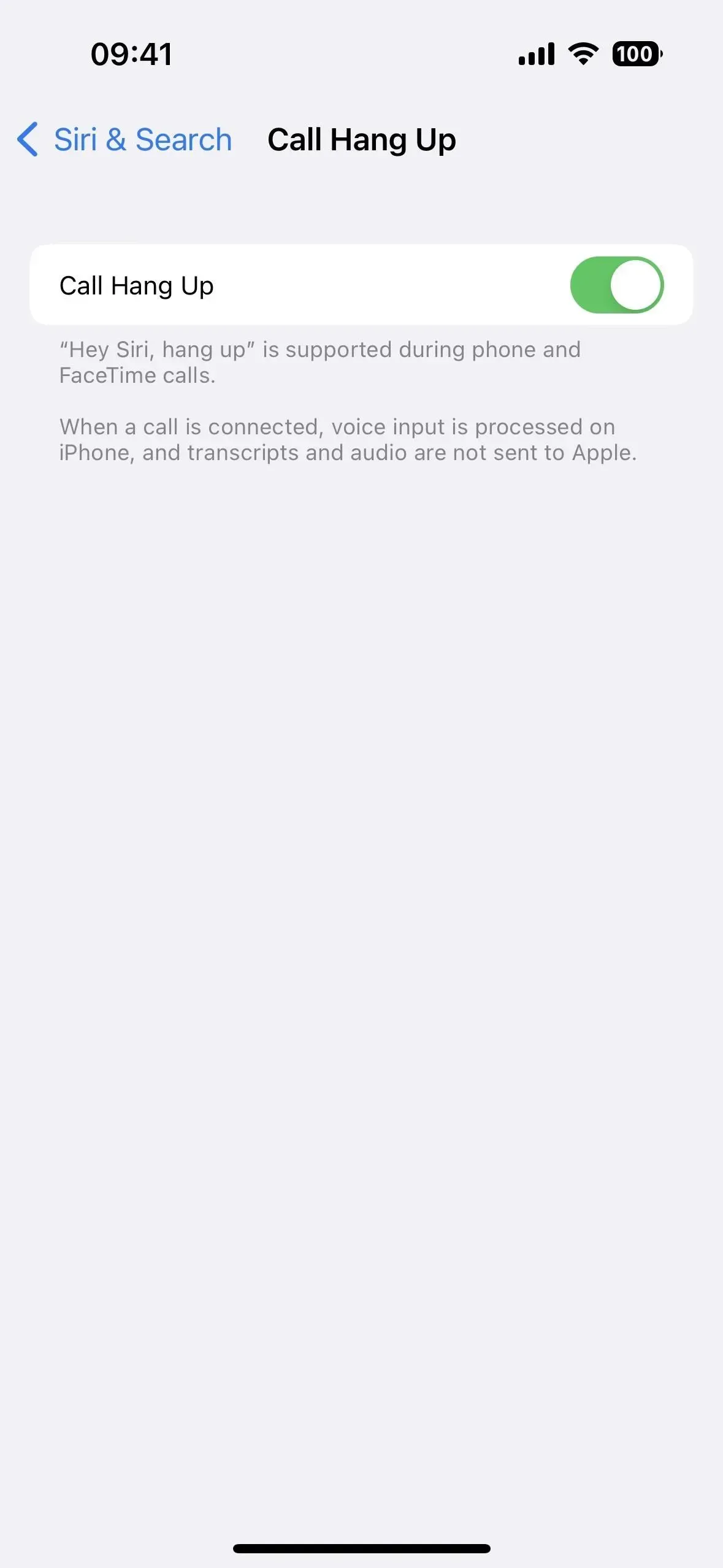
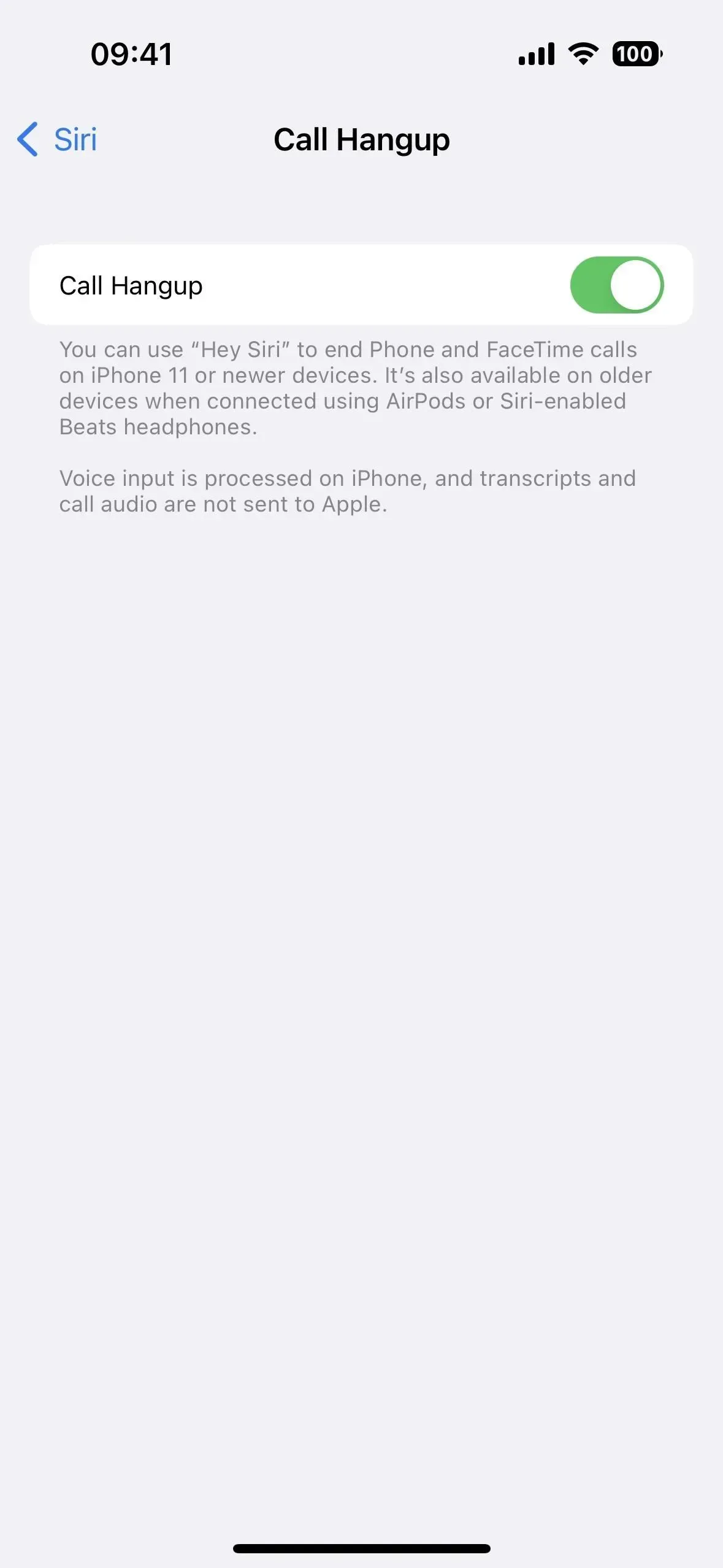
20. Automātiskā atbilde uz zvanu pārslēgšanu, izmantojot Hey Siri
Iespēja automātiski atbildēt uz zvaniem ir ļoti noderīga dažiem lietotājiem ar invaliditāti. Tomēr bija viens āķis – tas bija jāieslēdz manuāli, izmantojot Iestatījumi -> Pieejamība -> Skārienekrāns -> Audiozvanu maršrutēšana -> Automātiski atbildēt uz zvaniem. Tagad varat teikt: “Hei, Siri, ieslēdziet automātisko atbildētāju” vai “Hei, Siri, izslēdziet automātisko atbildētāju.” Papildus operētājsistēmai iOS 16 tas ir pieejams arī operētājsistēmai watchOS 9.
21. Paziņojiet paziņojumus bez austiņām
Jūsu iPhone var lasīt ienākošās ziņas un paziņojumus, taču šī funkcija darbojas tikai tad, ja ir savienota pārī ar AirPods vai Beats austiņām. Operētājsistēmā iOS 16 tas darbojas arī ar jūsu iPhone skaļruni un Made for iPhone dzirdes aparātiem. Šis ir būtisks rīks tiem, kuri nevar paņemt savu iPhone, lai lasītu jaunāko tekstu vai paziņojumu.
Ļaujiet Siri lasīt paziņojumus. Siri nepārtrauks jūs un klausīsies pēc paziņojumu izlasīšanas, lai jūs varētu atbildēt vai veikt darbības, nesakot “Hey Siri”. Siri ziņos par paziņojumiem no jaunām lietotnēm, kas sūta laika ziņā jutīgus paziņojumus vai tiešus ziņojumus.
Varat arī iestatīt, lai Siri nosūtītu atbildi atbalstītajās lietotnēs, nejautājot, vai tiešām vēlaties to nosūtīt.
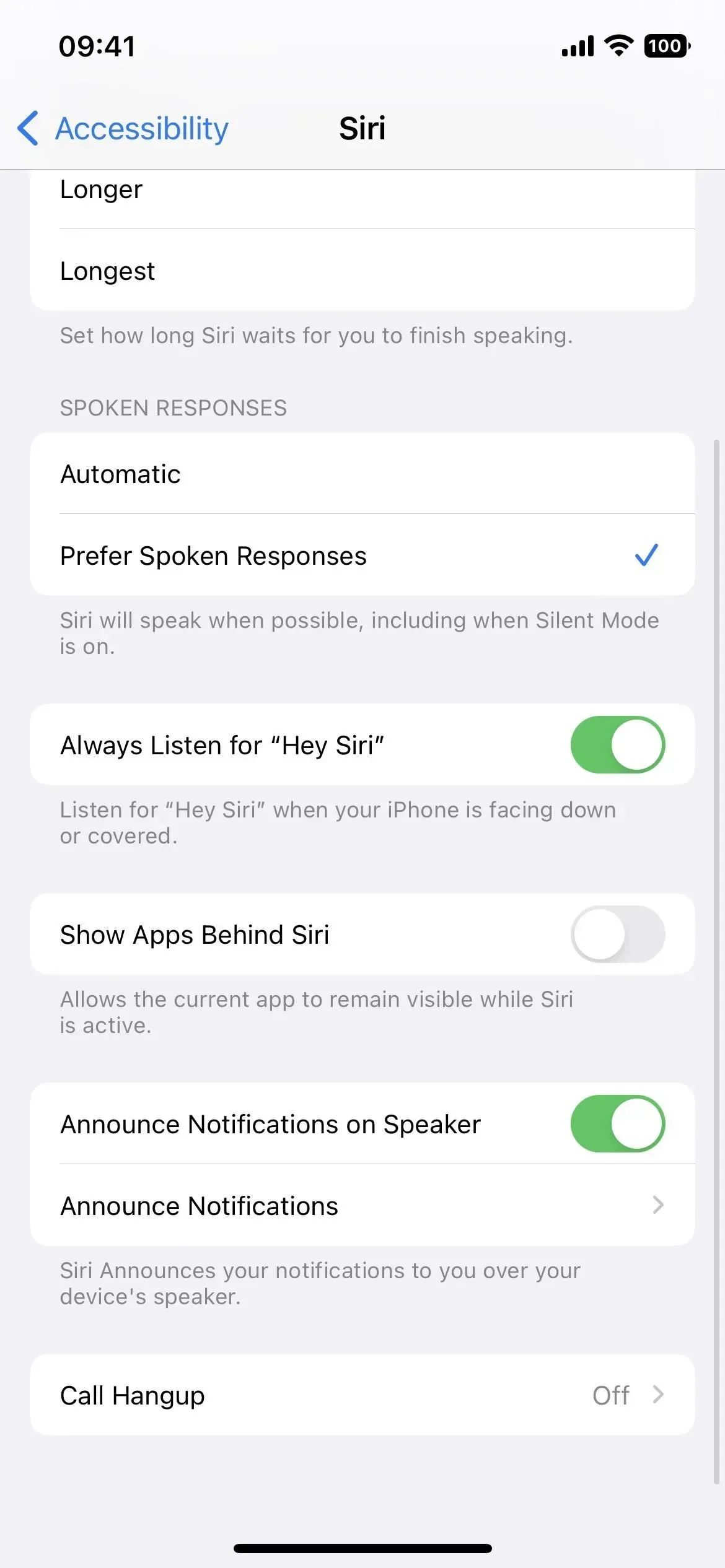
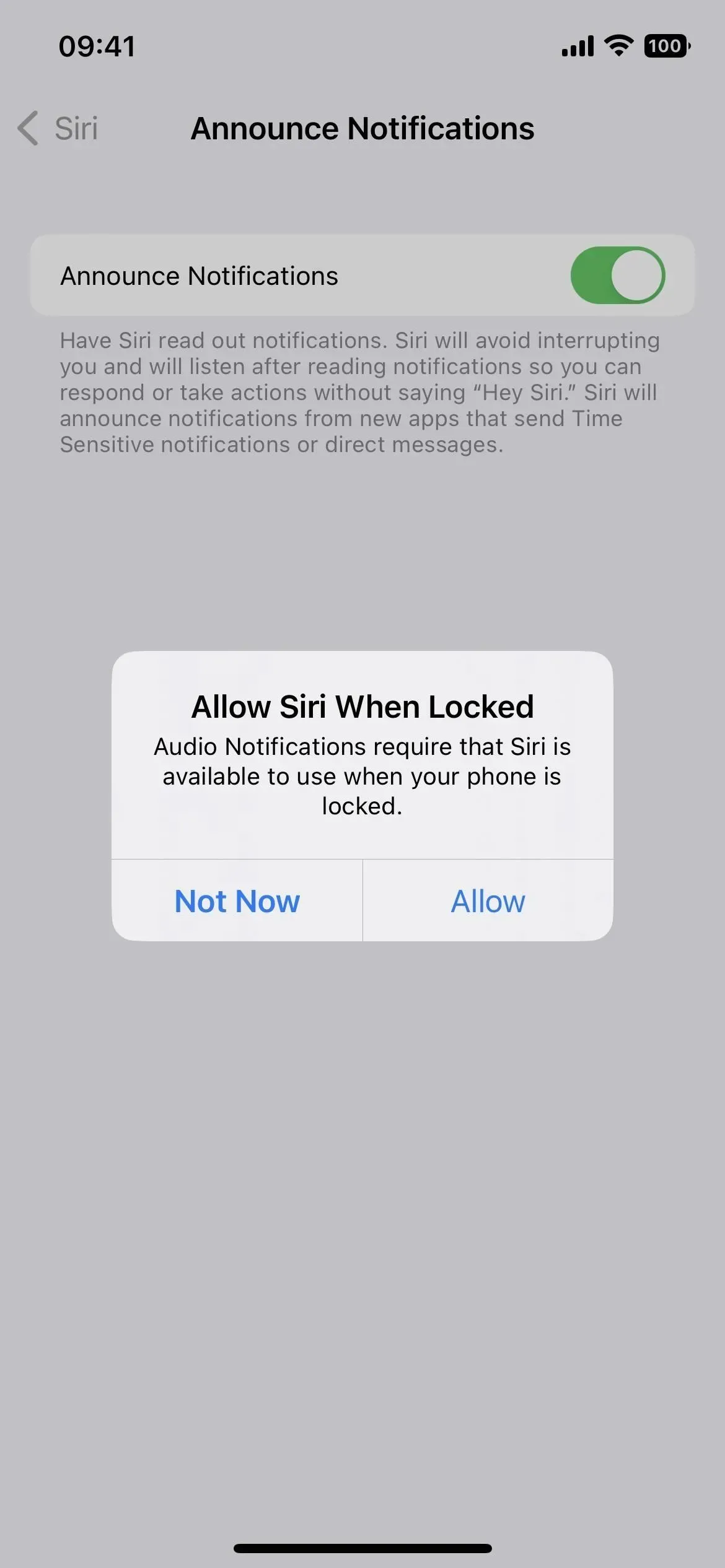
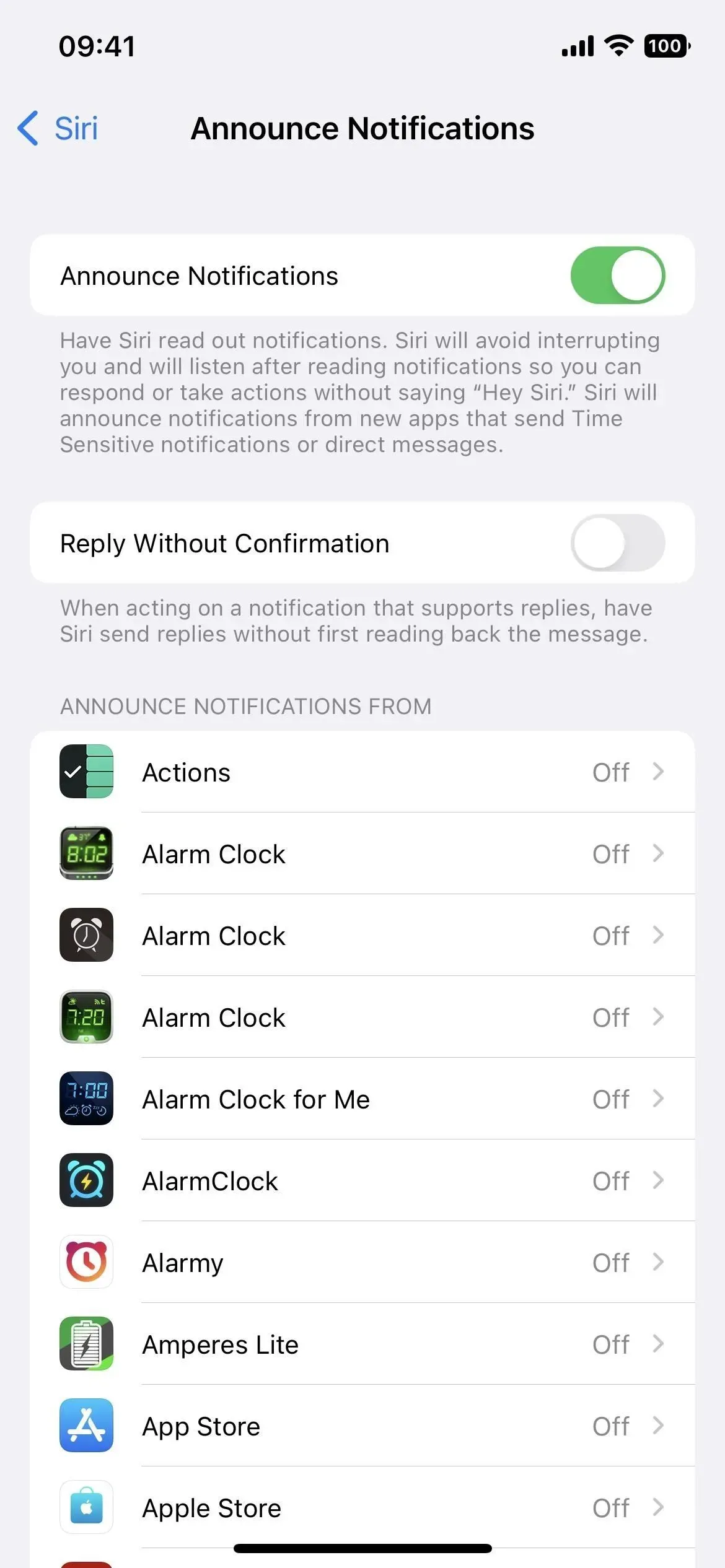
22. Vairāk iespēju “Atpakaļ”
Nospiežot Atpakaļ, varat veikt dubultskārienu vai trīsreiz pieskarties Apple logotipam iPhone aizmugurē, lai aktivizētu darbību, piemēram, uzņemtu ekrānuzņēmumu bez sīktēla parādīšanas vai atvērtu Spotlight. Pieejamības ziņā ir vēl divas opcijas Back Tap: Pārvaldīt tuvumā esošās ierīces un subtitrus tiešraidē.
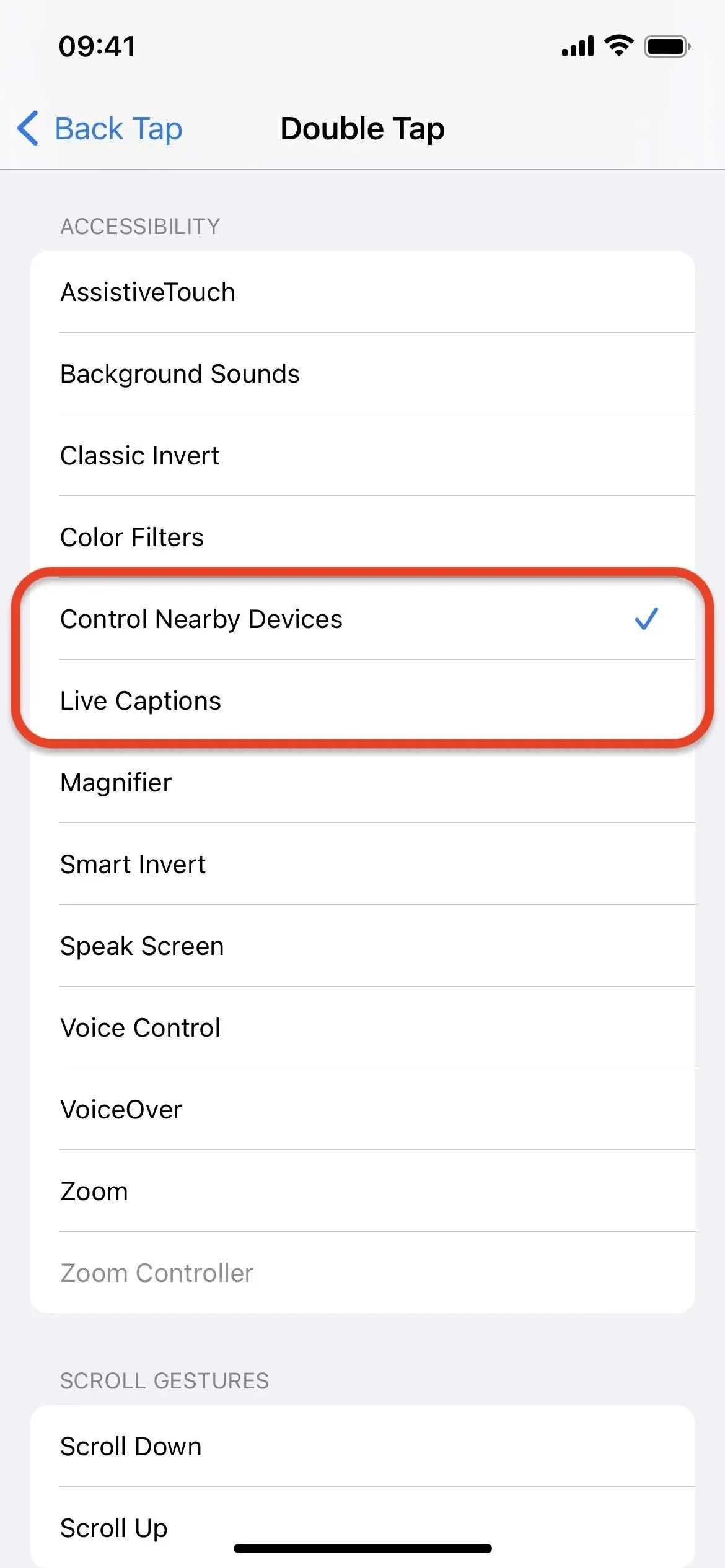
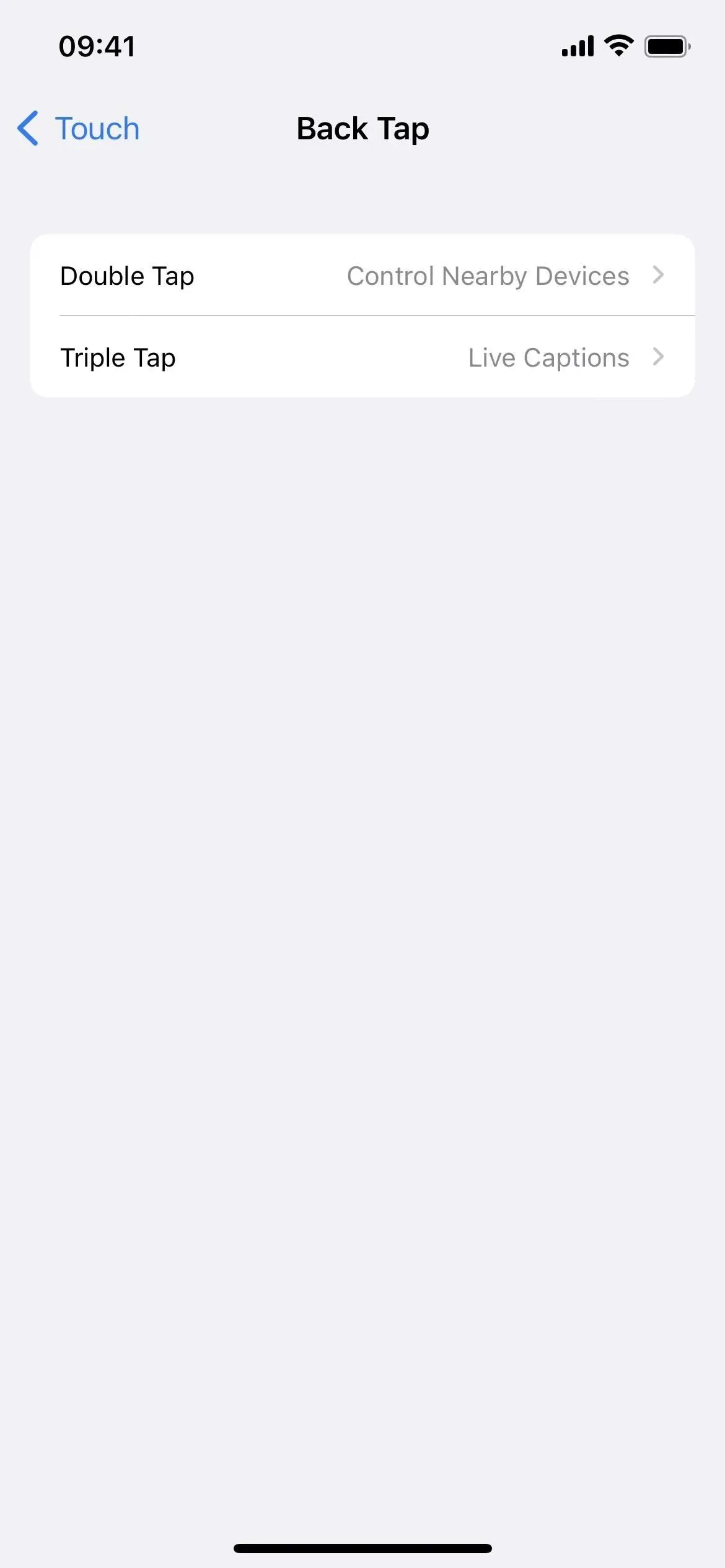
23. Papildu pieejamības saīsnes
Ja aktivizējat konkrētu pieejamības rīku ar pieejamības saīsni, trīsreiz noklikšķinot uz sākuma pogas vai sānu pogas savā iPhone tālrunī, jūs būsiet priecīgs uzzināt, ka tas tagad atbalsta arī jaunos Pārvaldīt tuvumā esošās ierīces un reāllaika subtitrus, tāpat kā Atpakaļ. Pieskarieties.
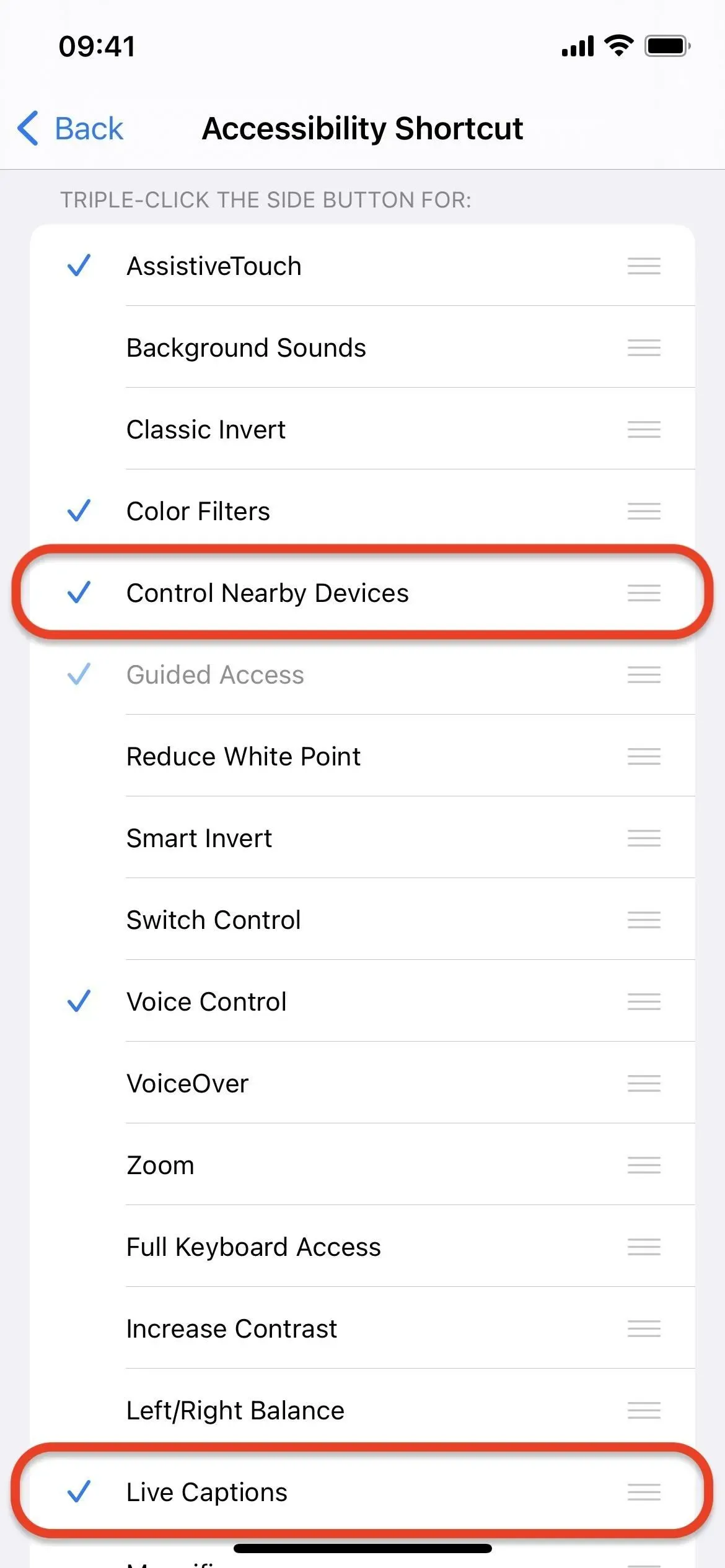
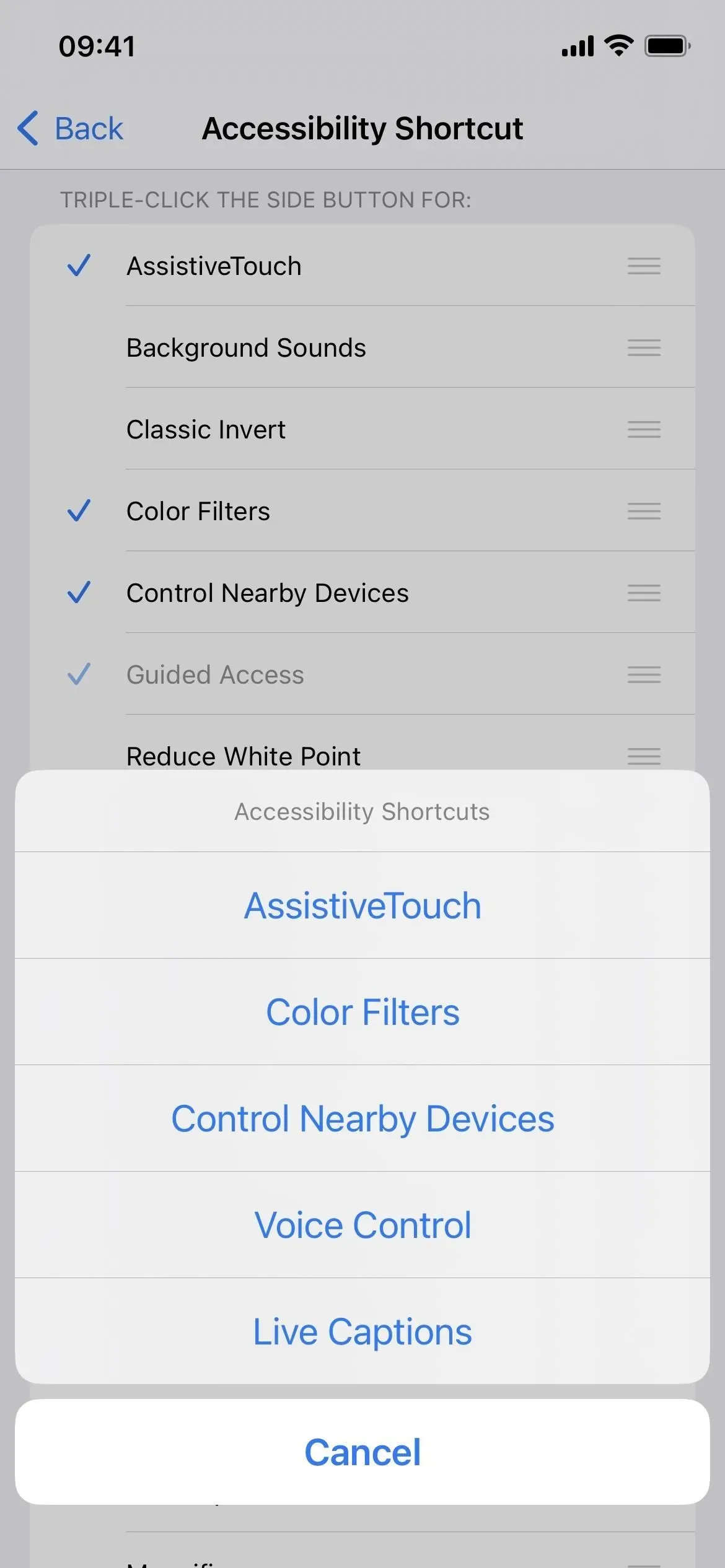
24. Spoguļošanas laikā rādīt mērogošanu
Sadaļā Iestatījumi -> Pieejamība -> Tālummaiņa redzēsit jaunu slēdzi “Rādīt spoguļošanas laikā”. Pēc noklusējuma tas ir izslēgts, taču, kad tas ir ieslēgts, ekrāna kopīgošanas vai ekrāna ierakstīšanas laikā tiks parādīts lielāks attēls. Tomēr tas nedarbojas, ja izmantojat QuickTime vai citus Mac ekrāna ierakstītājus, kas izmanto QuickTime protokolu.
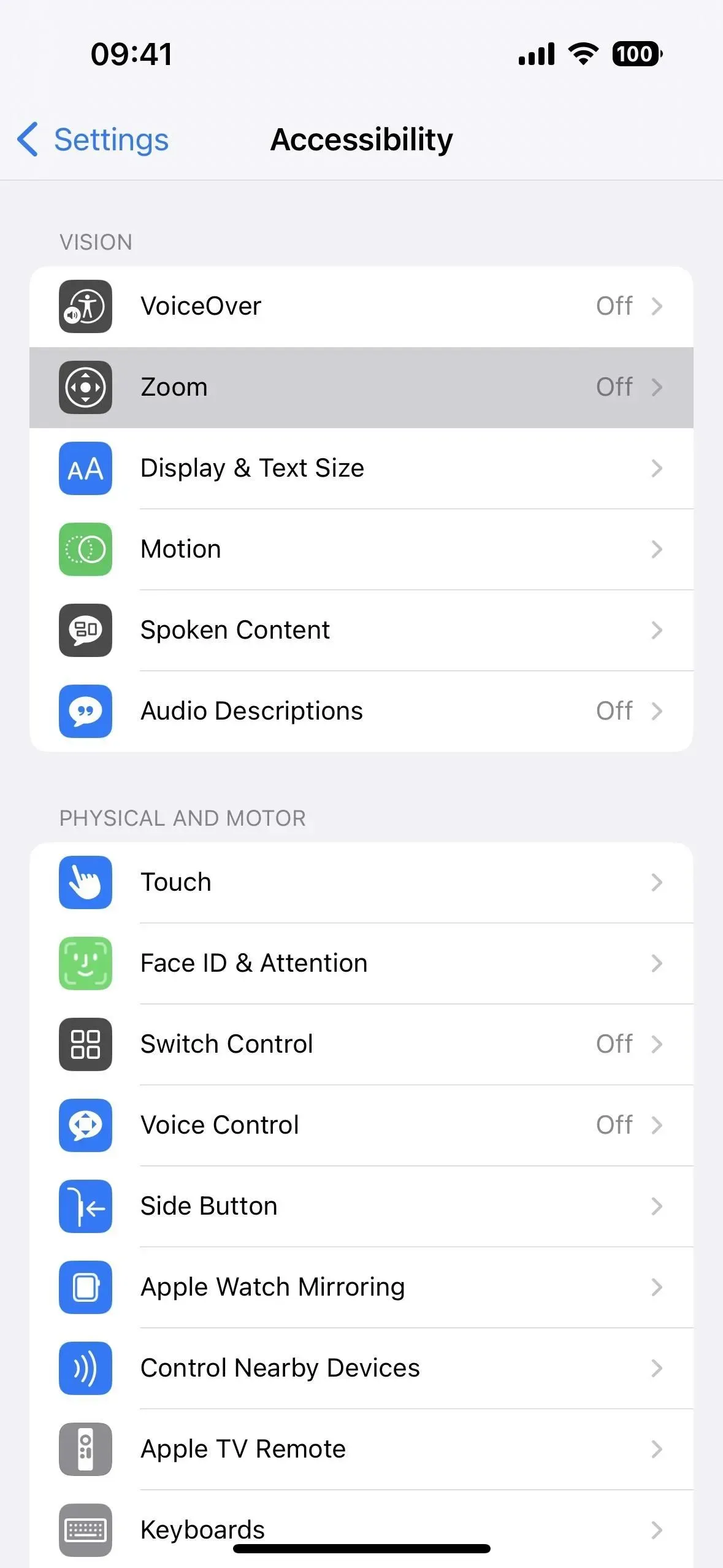
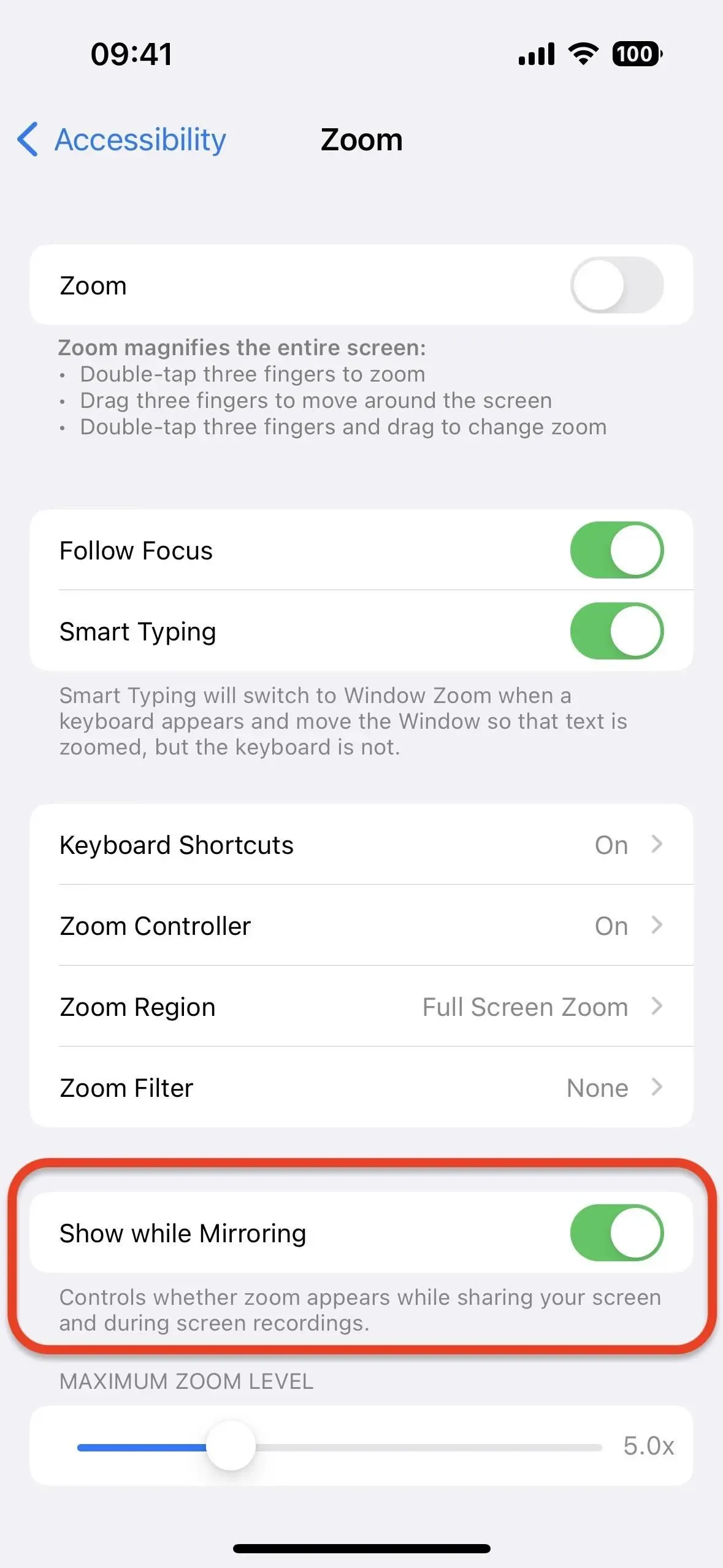
25. Pievienojiet audiogrammas veselībai
Ja izmantojat lietotni Health, tagad varat tajā importēt audiogrammas savā iPhone tālrunī. Dodieties uz Pārskats -> Dzirde -> Audiogramma, pēc tam noklikšķiniet uz Pievienot datus. Varat izmantot kameru, lai uzņemtu audiogrammas attēlu, atlasītu audiogrammas attēlu lietotnē Fotoattēli vai ielādētu audiogrammas dokumentu no programmas Faili.
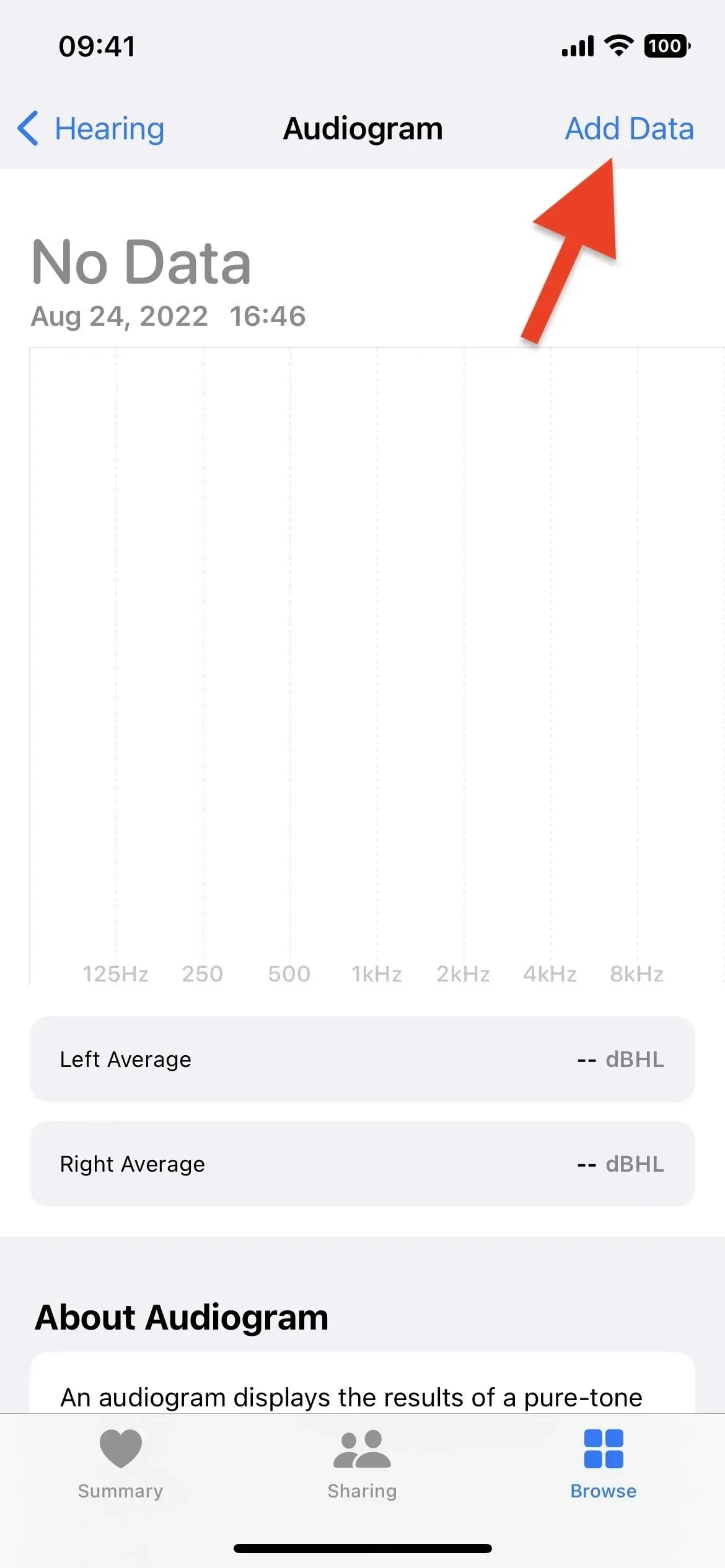
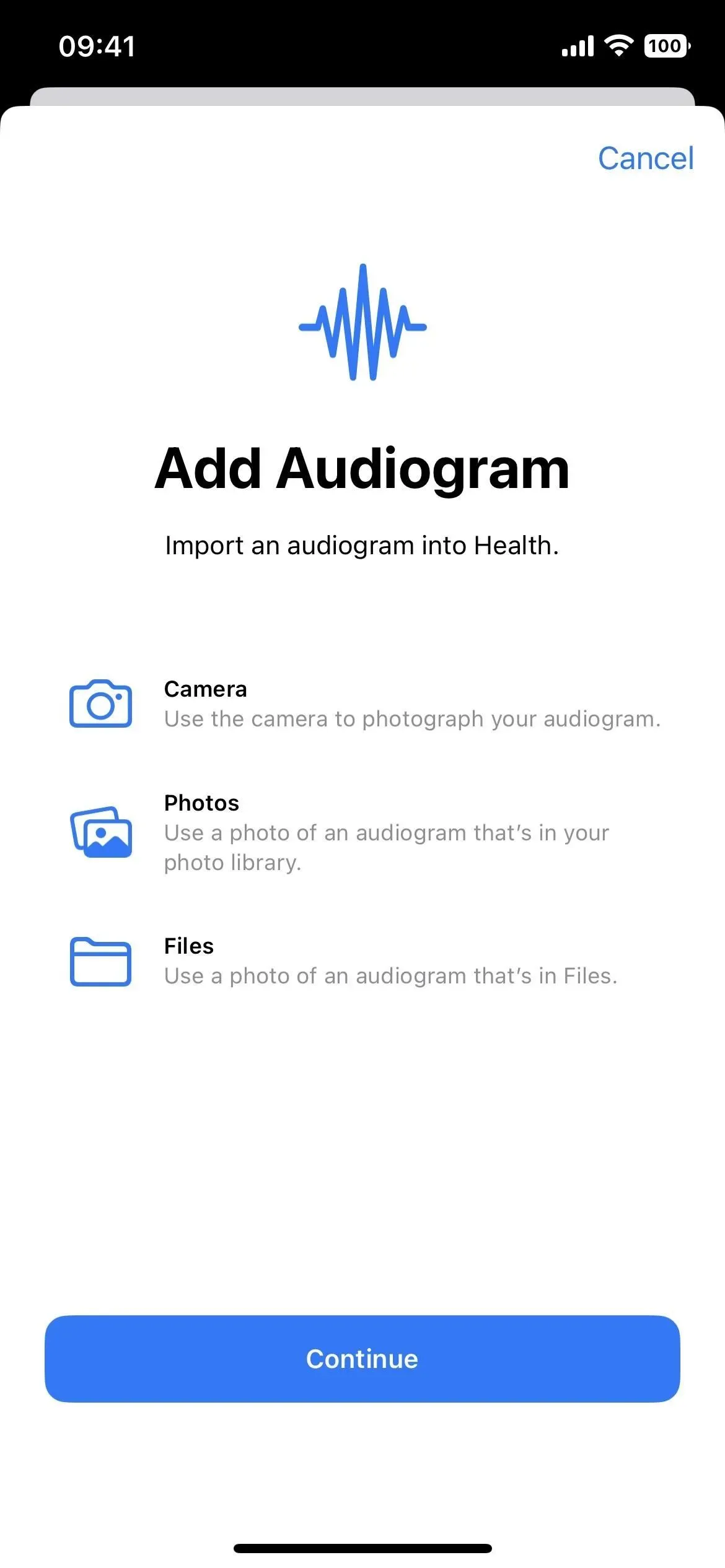
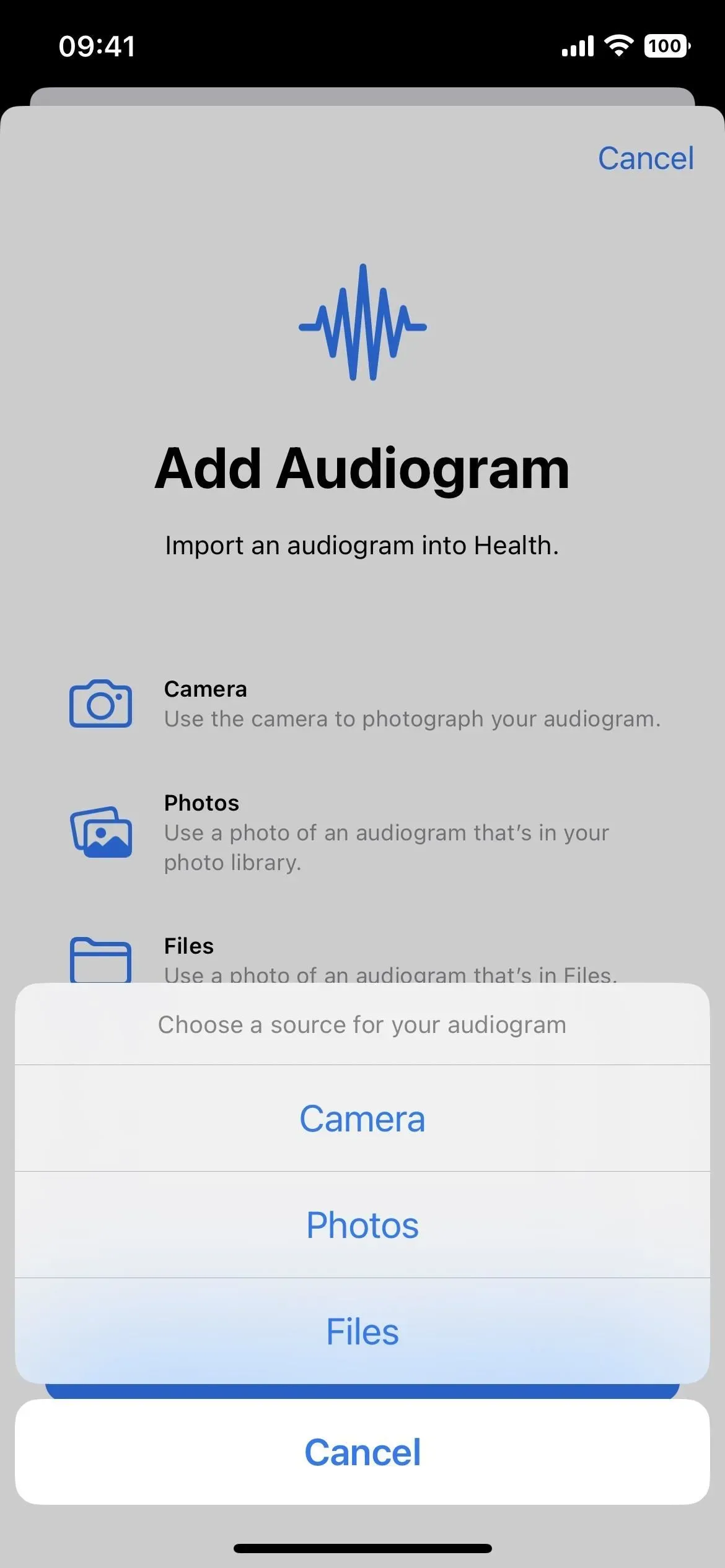
26. Jauns pielāgots pieejamības režīms (vēl nedarbojas)
Lai gan tas neattiecas uz iOS 16.0 vai 16.1, Apple ir sācis testēt jaunu pielāgotu pieejamības režīmu operētājsistēmā iOS 16.2, taču neviens to vēl nav varējis izmēģināt. Šis režīms ar koda nosaukumu Clarity “rada optimizētu iPhone pieredzi”, citējot Apple aprakstu.
Šis režīms izveido jaunu lietotāja interfeisu, kas aizstāj parasto un ļauj modificēt noteiktus elementus atbilstoši savām vajadzībām. Varat skatīt lietotnes sarakstos, nevis režģos, izmantot milzīgas lietotņu ikonas, atvieglot bloķēšanas ekrāna atbloķēšanu un veikt citas darbības. Lai iegūtu sīkāku informāciju, skatiet mūsu ceļvedi par jaunajām funkcijām operētājsistēmā iOS 16.2.
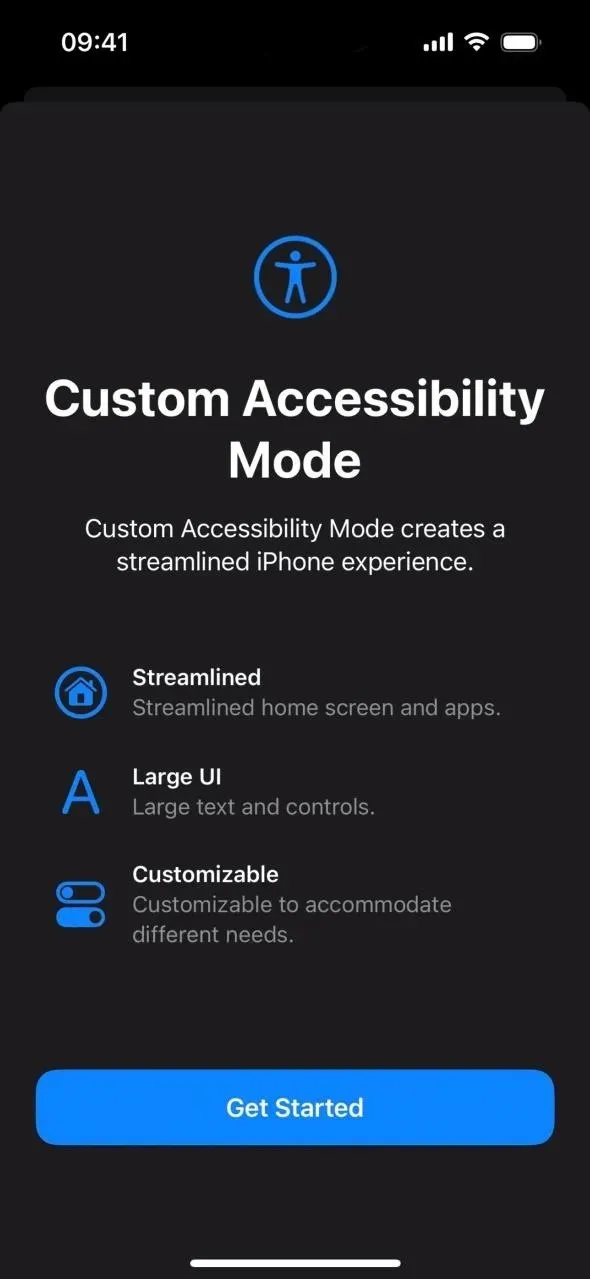
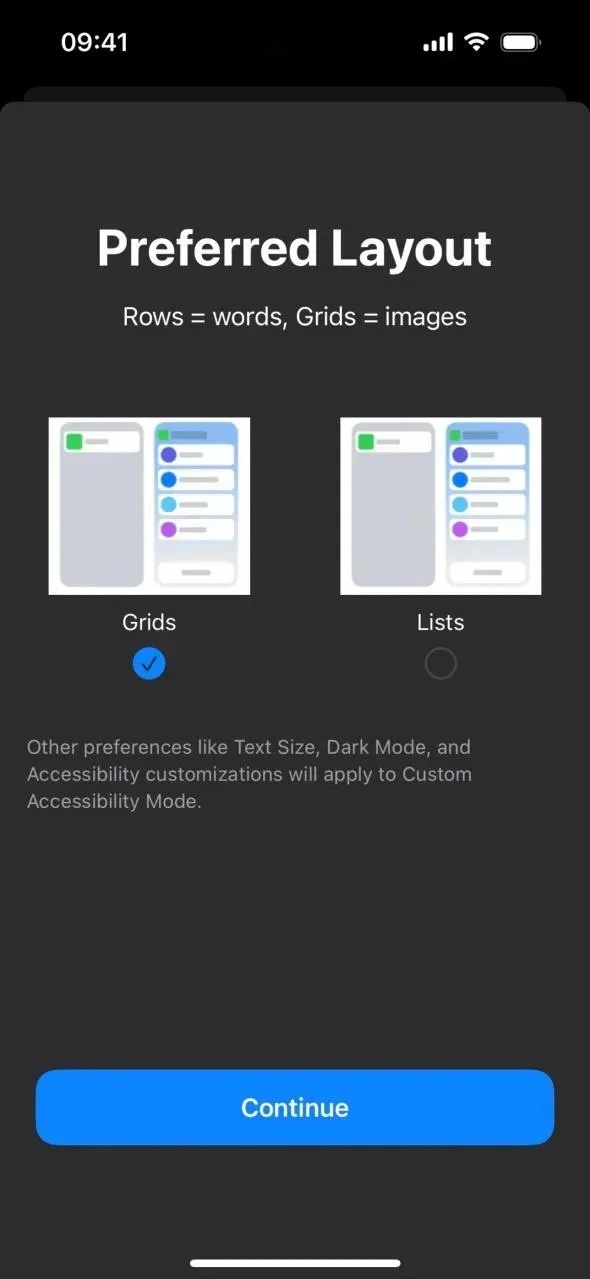




Atbildēt